Sony VGN-BX396XP, VGN-BX396BP, VGN-BX394VP, VGN-BX397XP User Manual [es]
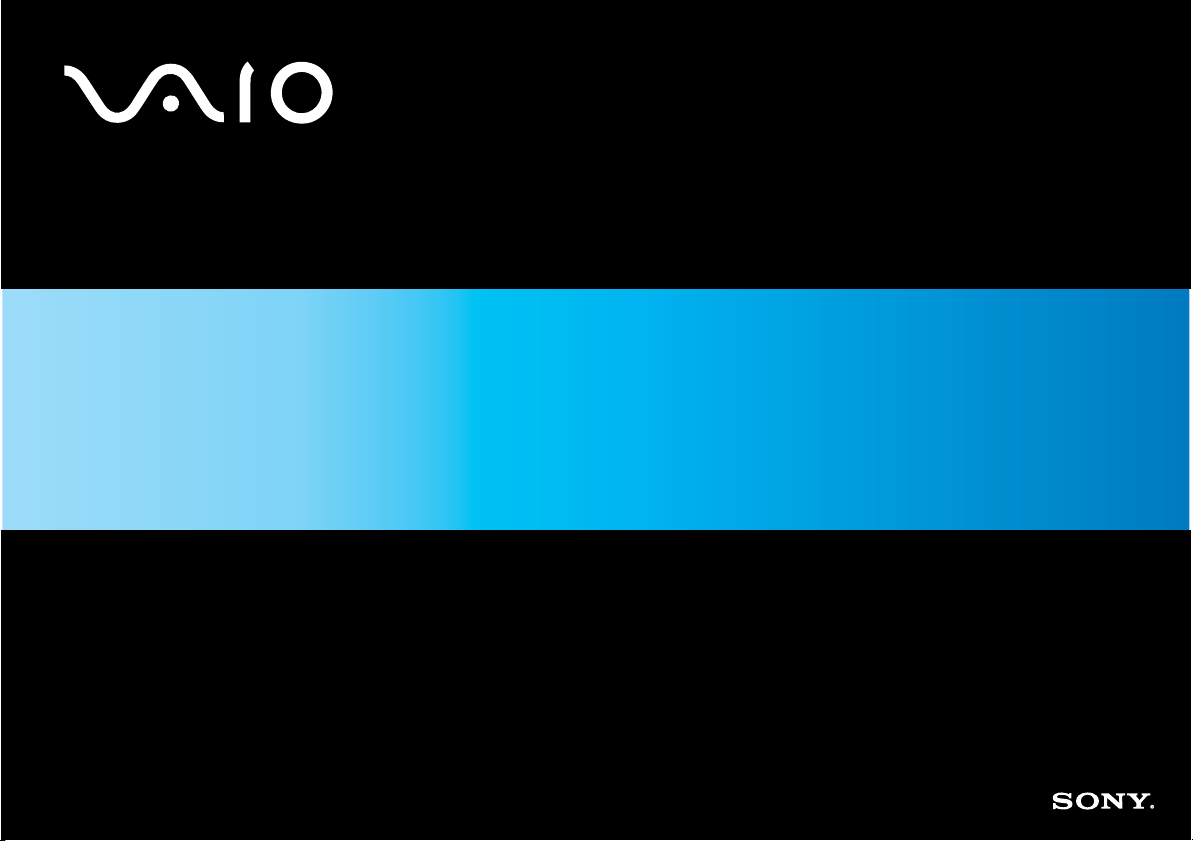
Guía del usuario
Ordenador
Serie VGN-BX
N
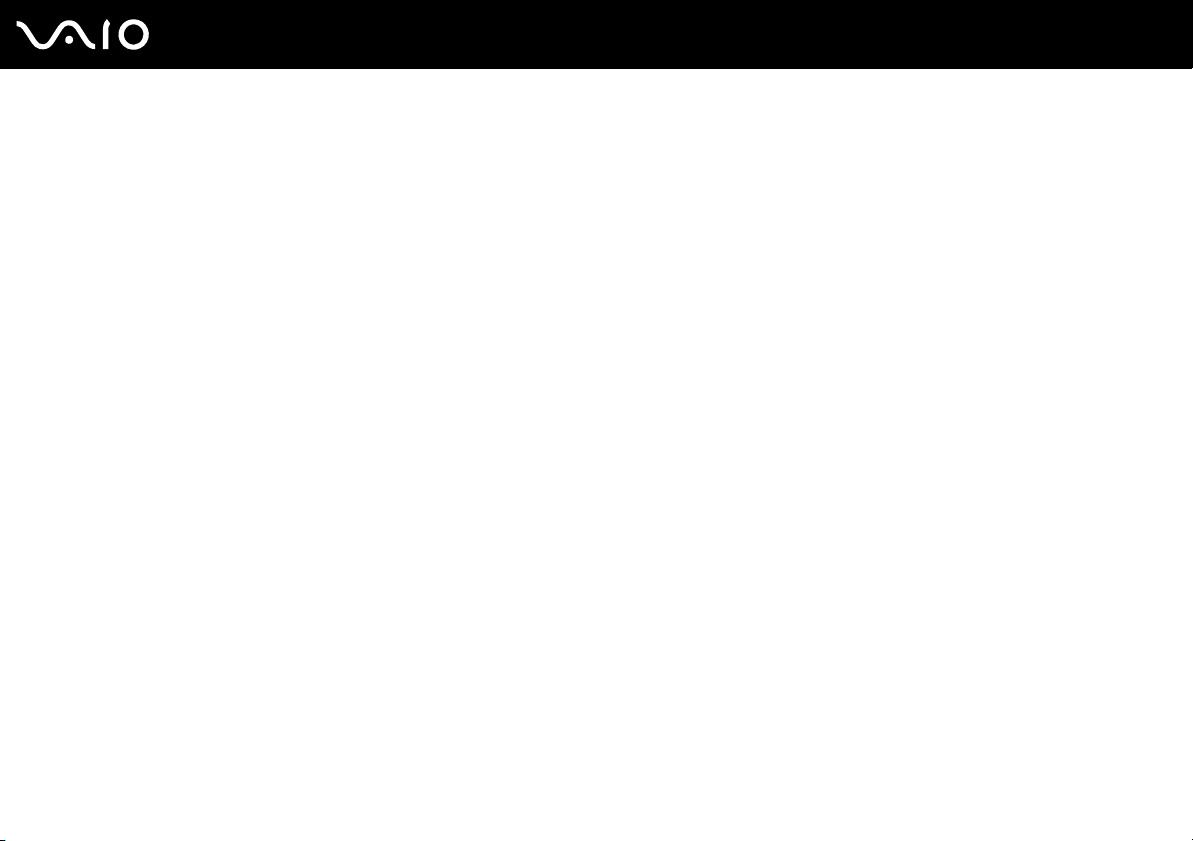
Contenido
Antes del uso .....................................................................................................................................................................6
Aviso ............................................................................................................................................................................6
E
NERGY STAR ...............................................................................................................................................................7
Documentación ............................................................................................................................................................8
Consideraciones ergonómicas...................................................................................................................................10
Introducción......................................................................................................................................................................12
Ubicación de los controles y los puertos....................................................................................................................13
Sobre los indicadores luminosos ...............................................................................................................................20
¿Cómo conectar una fuente de alimentación? ..........................................................................................................21
¿Cómo utilizar el paquete de batería? .......................................................................................................................23
Apagado seguro del ordenador .................................................................................................................................29
¿Cómo utilizar el ordenador VAIO? .................................................................................................................................30
¿Cómo utilizar el teclado? .........................................................................................................................................31
¿Cómo utilizar el dispositivo señalador?....................................................................................................................33
¿Cómo utilizar los botones de función especial?.......................................................................................................36
¿Cómo utilizar la cámara MOTION EYE incorporada?..............................................................................................37
¿Cómo utilizar el compartimento multifunción? .........................................................................................................38
¿Cómo utilizar las PC Card?......................................................................................................................................42
¿Cómo utilizar el soporte Memory Stick? ..................................................................................................................45
¿Cómo utilizar otras tarjetas de memoria? ................................................................................................................50
¿Cómo conectarse a Internet? ..................................................................................................................................53
2
nN
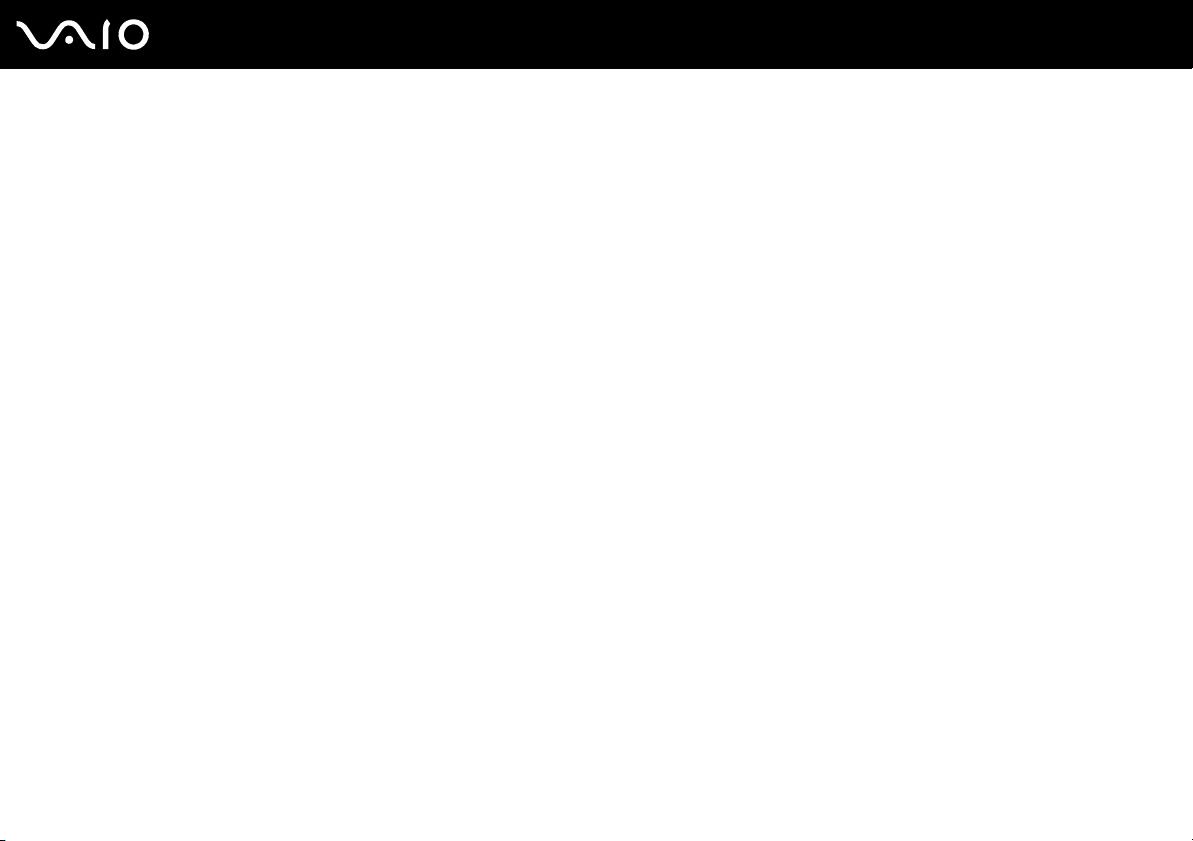
3
nN
¿Cómo utilizar la LAN inalámbrica (WLAN)? .............................................................................................................54
¿Cómo utilizar la función Bluetooth? .........................................................................................................................64
¿Cómo usar dispositivos periféricos? ..............................................................................................................................71
¿Cómo utilizar la unidad de disco óptico? .................................................................................................................72
¿Cómo conectar una estación de acoplamiento para compartimento multifunción?.................................................81
¿Cómo conectar altavoces externos? .......................................................................................................................94
¿Cómo conectar un monitor externo? .......................................................................................................................95
¿Cómo seleccionar los modos de visualización? ....................................................................................................102
¿Cómo utilizar la función Varios monitores?............................................................................................................105
¿Cómo conectar un micrófono externo?..................................................................................................................108
¿Cómo conectar un dispositivo Universal Serial Bus (USB)?..................................................................................109
¿Cómo conectar una impresora? ............................................................................................................................112
¿Cómo conectar un dispositivo i.LINK? ...................................................................................................................114
¿Cómo conectarse a una red (LAN)? ......................................................................................................................116
Personalización del ordenador VAIO .............................................................................................................................118
Configuración de la contraseña ...............................................................................................................................119
Utilización de la autenticación mediante huellas dactilares .....................................................................................124
Utilización del Módulo de plataforma de confianza (Trusted Platform Module, TPM) .............................................142
Configuración del ordenador con VAIO Control Center ...........................................................................................147
Utilización de los modos de ahorro de energía........................................................................................................148
Administración de energía con VAIO Power Management......................................................................................153
Configuración del idioma con Windows XP Professional.........................................................................................155
Configuración del módem ........................................................................................................................................158
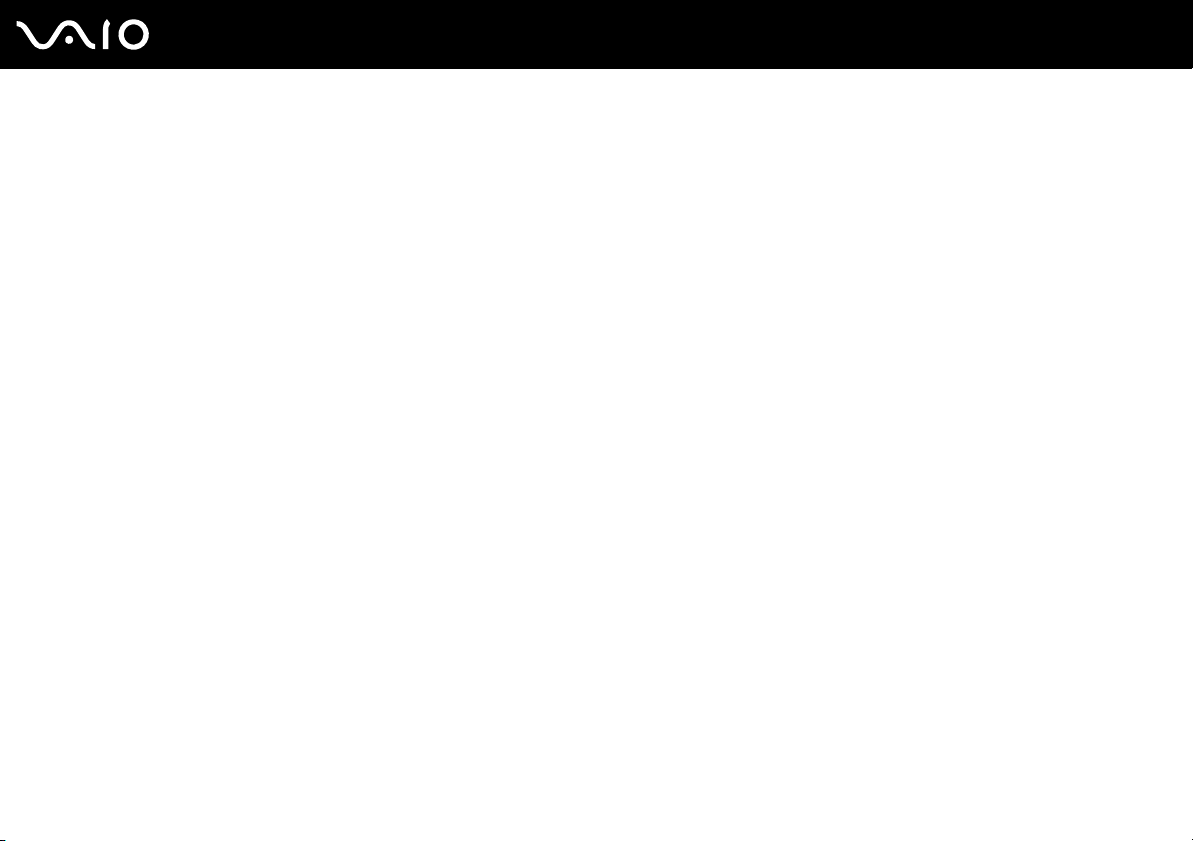
4
nN
Actualización del ordenador VAIO .................................................................................................................................160
¿Cómo agregar y eliminar memoria?.......................................................................................................................161
Precauciones .................................................................................................................................................................167
Sobre la manipulación de la pantalla LCD ...............................................................................................................168
Sobre la utilización de la fuente de alimentación .....................................................................................................169
Sobre la manipulación del ordenador ......................................................................................................................170
Sobre la utilización de la cámara MOTION EYE integrada......................................................................................172
Sobre la manipulación de los disquetes ..................................................................................................................172
Sobre la manipulación de los discos compactos .....................................................................................................173
Sobre la utilización del paquete de batería..............................................................................................................174
Sobre la utilización de los auriculares......................................................................................................................175
Sobre la manipulación del soporte Memory Stick ....................................................................................................175
Sobre la manipulación del disco duro ......................................................................................................................176
Solución de problemas...................................................................................................................................................177
Ordenador ................................................................................................................................................................179
Seguridad del sistema .............................................................................................................................................186
Batería .....................................................................................................................................................................188
Cámara MOTION EYE incorporada .........................................................................................................................190
Internet .....................................................................................................................................................................193
Redes.......................................................................................................................................................................195
Tecnología Bluetooth ...............................................................................................................................................198
CD y DVD ................................................................................................................................................................202
Pantalla ....................................................................................................................................................................206
Impresión .................................................................................................................................................................210
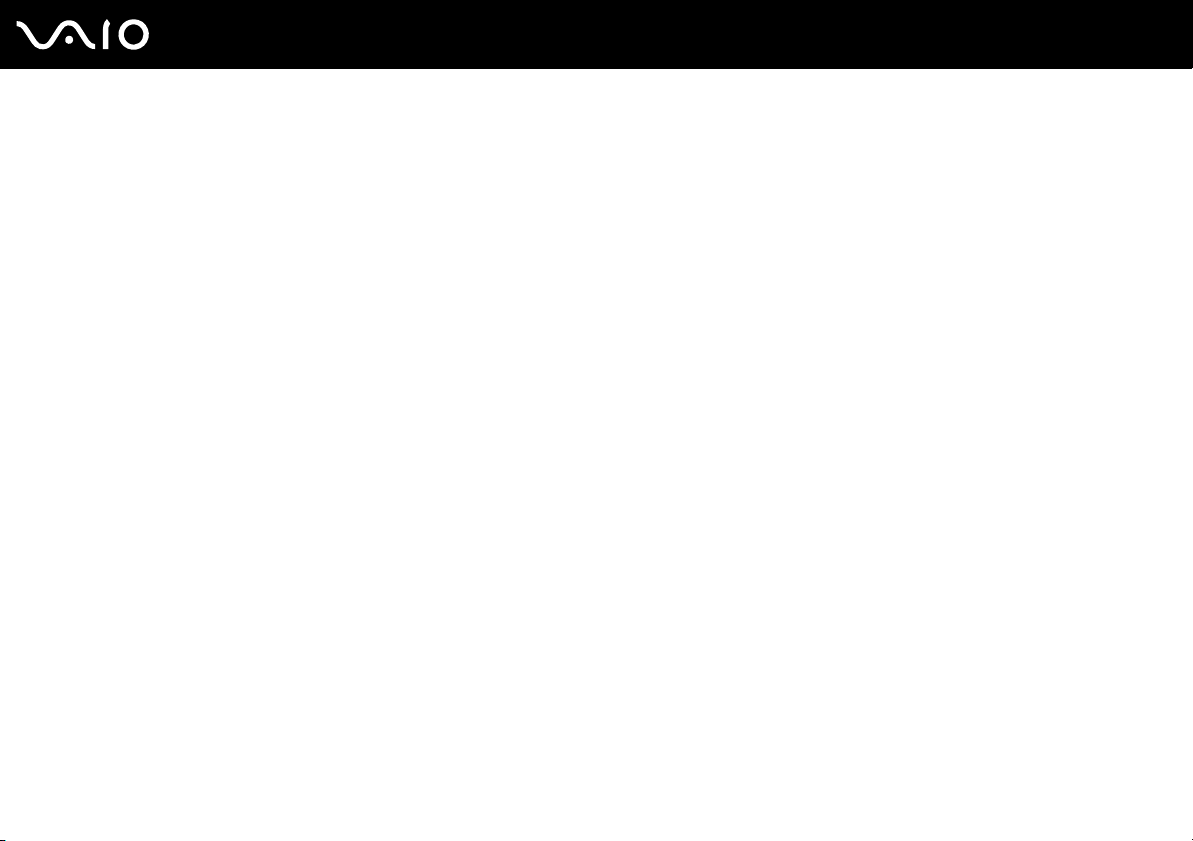
5
nN
Micrófono .................................................................................................................................................................211
Altavoces .................................................................................................................................................................212
Dispositivo señalador ...............................................................................................................................................213
Teclado ....................................................................................................................................................................214
Disquetes .................................................................................................................................................................215
PC Card ...................................................................................................................................................................216
Audio/vídeo ..............................................................................................................................................................217
Soportes Memory Stick ............................................................................................................................................218
Periféricos ................................................................................................................................................................219
Estación de acoplamiento para compartimento multifunción ...................................................................................220
Opciones de asistencia ..................................................................................................................................................223
Información sobre la asistencia de Sony .................................................................................................................223
e-Support .................................................................................................................................................................224
Marcas comerciales .................................................................................................................................................226
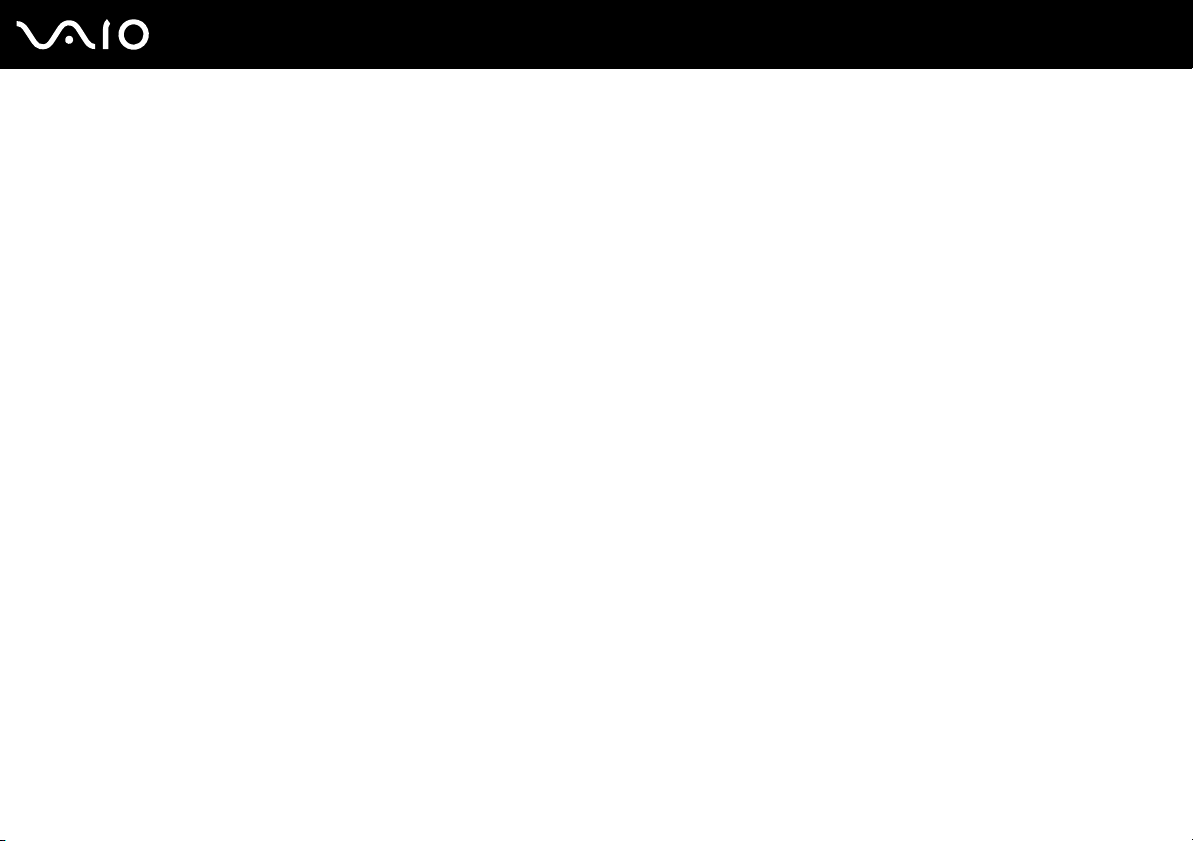
6
nN
Antes del uso
Antes del uso
Le damos la enhorabuena por adquirir este ordenador Sony VAIO®, así como la bienvenida a la Guía del usuario en pantalla.
Sony ha combinado las últimas tecnologías en sonido, vídeo, informática y comunicaciones para ofrecerle un ordenador
personal de vanguardia.
Aviso
© 2006 Sony Corporation. Todos los derechos reservados.
Este manual y el software aquí descrito no pueden, ni en su totalidad ni en parte, ser reproducidos, traducidos o convertidos
a un formato legible por máquina, sin el consentimiento previo por escrito.
Sony Corporation no ofrece garantía alguna con respecto a este manual, el software, o cualquier otra información aquí
contenida, y por la presente rechaza expresamente cualquier garantía implícita o comerciabilidad o capacidad para un
propósito particular con respecto a este manual, el software o cualquier otra información. En ninguna circunstancia Sony
Corporation incurrirá en responsabilidad alguna por daños incidentales, trascendentales o especiales, tanto si se basan en
fraudes, contratos, u otros, que surjan o guarden relación con este manual, el software, u otra información aquí contenida o
por el uso que se le dé.
En el manual no se han especificado las marcas ™ o ®.
Sony Corporation se reserva el derecho de realizar cambios sin previo aviso en este manual o en la información aquí
contenida. El software aquí descrito se rige por los términos de un acuerdo de licencia de usuario aparte.
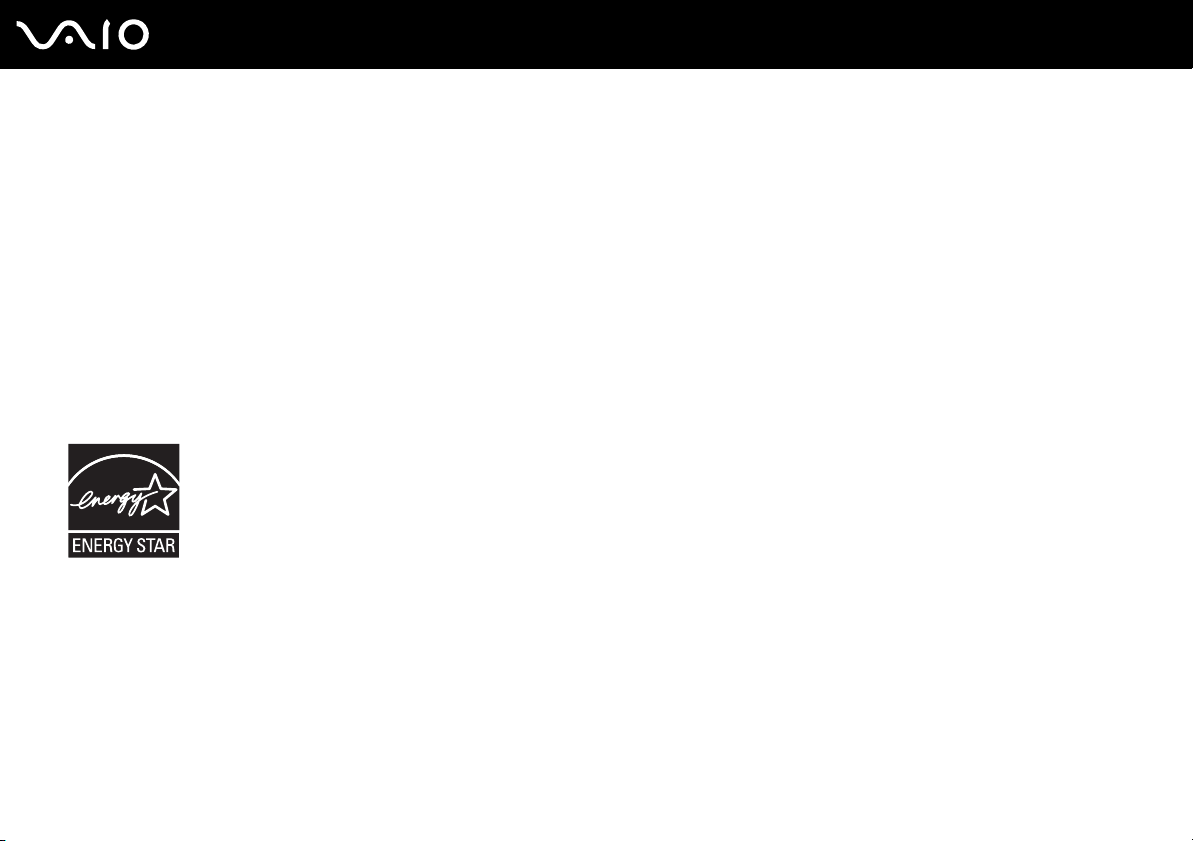
7
nN
Antes del uso
ENERGY STAR
En su calidad de socio de ENERGY STAR, Sony ha determinado que este producto cumple las directrices de ENERGY STAR en
cuanto a eficacia energética.
El programa de equipo de oficina E
del empleo de ordenadores y su equipo de oficina. Este programa respalda el desarrollo y difusión de productos cuyas
funciones reduzcan eficazmente el consumo de energía. Se trata de un sistema abierto en el que los propietarios de
empresas pueden participar voluntariamente. Los productos a los que va destinado son equipos de oficinas, como
ordenadores, pantallas, impresoras, facsímiles y copiadoras. Sus normas y logotipos son uniformes entre las naciones
participantes.
E
NERGY STAR es una marca registrada en EE.UU.
NERGY STAR es un programa internacional que fomenta el ahorro de la energía a través
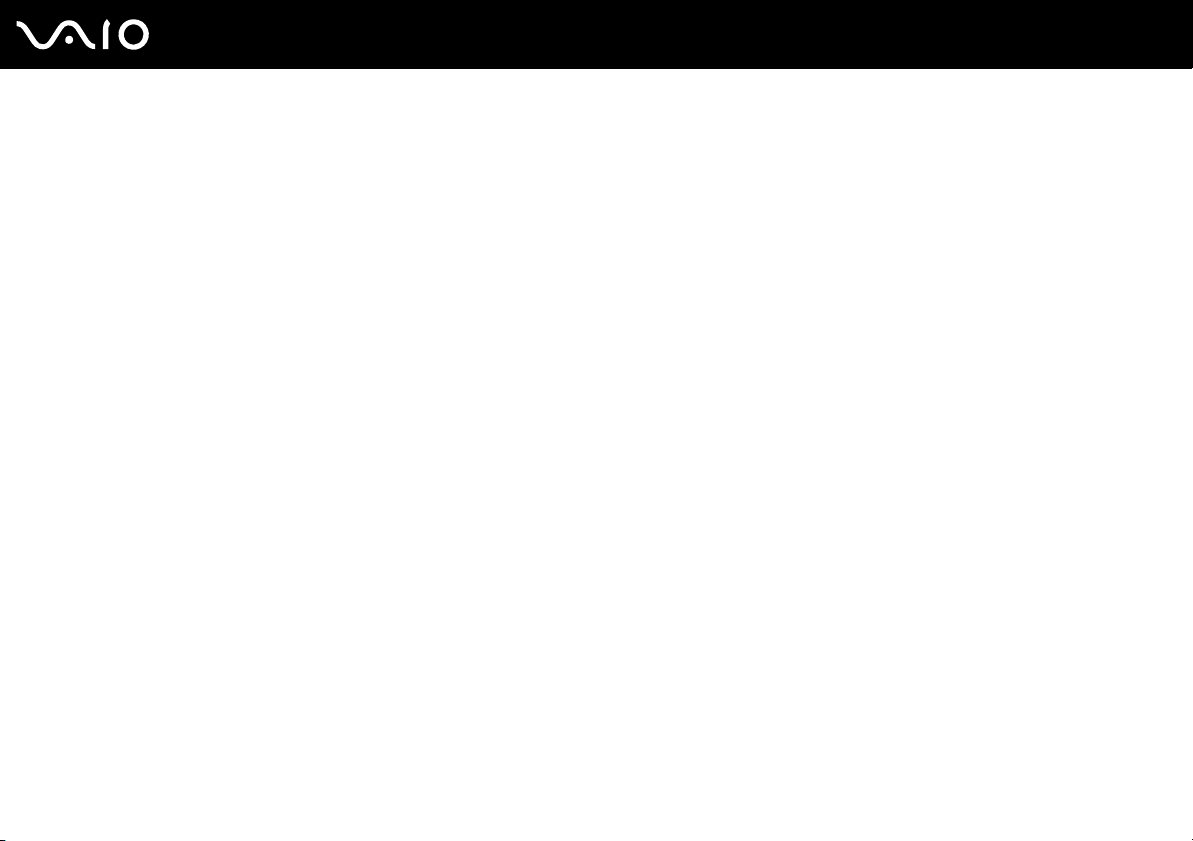
8
nN
Antes del uso
Documentación
El paquete de documentación incluye información impresa y guías del usuario que puede leer en el ordenador VAIO.
Las guías se proporcionan en formato PDF, las cuales podrá examinar de principio a fin e imprimir fácilmente.
Para ver las guías del usuario, haga clic en el icono Documentación del escritorio y, a continuación, haga clic en
Documentation en la carpeta Documentation.
Documentación impresa
❑ Un póster de configuración, que describe el proceso desde el desembalaje hasta el inicio del VAIO.
❑ Guía para Solución de problemas, donde encontrará soluciones a problemas comunes.
❑ Guía de recuperación, donde encontrará una explicación de cómo recuperar el sistema del ordenador si necesita
hacerlo.
❑ Folletos que contienen la información siguiente: condiciones de la GARANTÍA, Guía de normas de seguridad, Guía
de normas para módem, Guía de normas para productos de LAN inalámbrica, Guía de normas de Bluetooth,
Contrato de licencia para el usuario final y los Servicios de soporte de Sony.
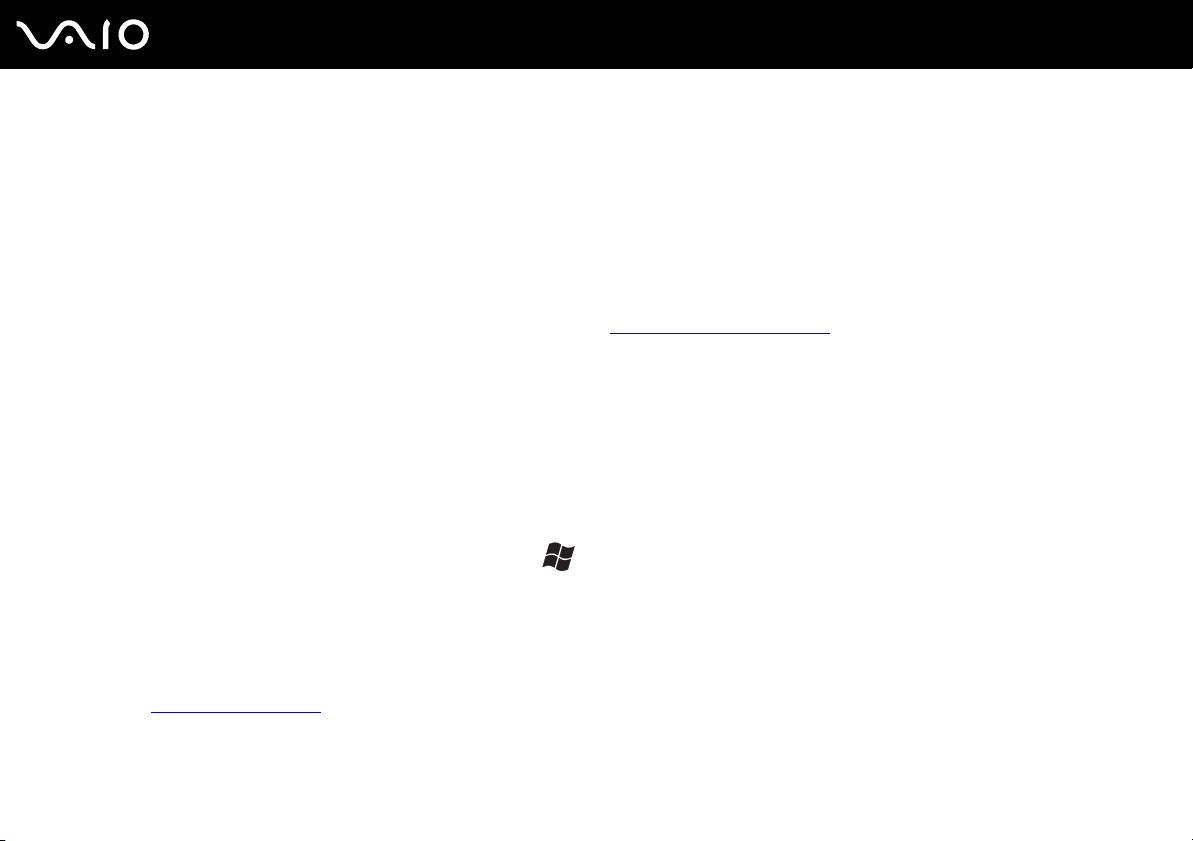
9
nN
Antes del uso
Documentación en línea
❑ Guía del usuario (este manual), que contiene las características del ordenador. También incluye información sobre los
programas de software que acompañan al ordenador, así como información sobre cómo resolver problemas comunes.
❑ Especificaciones, en línea, donde se describe la configuración de hardware y software del ordenador VAIO.
Para ver la guía en línea Especificaciones:
1 Conéctese a Internet.
2 Diríjase al sitio Web de asistencia en línea de Sony, en http://www.vaio-link.com/
.
Centro de ayuda y soporte técnico
El Centro de ayuda y soporte técnico es un recurso completo con consejos prácticos, tutoriales y demostraciones que le
enseñarán a utilizar Microsoft Windows XP y su ordenador.
Utilice la función de búsqueda, el índice o la tabla de contenido para ver todos los recursos de Ayuda de Windows, incluidos
los que se encuentran en Internet.
Para tener acceso al Centro de ayuda y soporte técnico, haga clic en Inicio y en Ayuda y soporte técnico. O vaya al
Centro de ayuda y soporte técnico pulsando la tecla de Microsoft Windows y la tecla F1.
Otros recursos
❑ Consulte los archivos de ayuda del software que esté utilizando para obtener información detallada sobre las
características y la solución de problemas.
❑ Vaya a www.club-vaio.com
si desea consultar los manuales de instrucciones en línea de su software VAIO favorito.
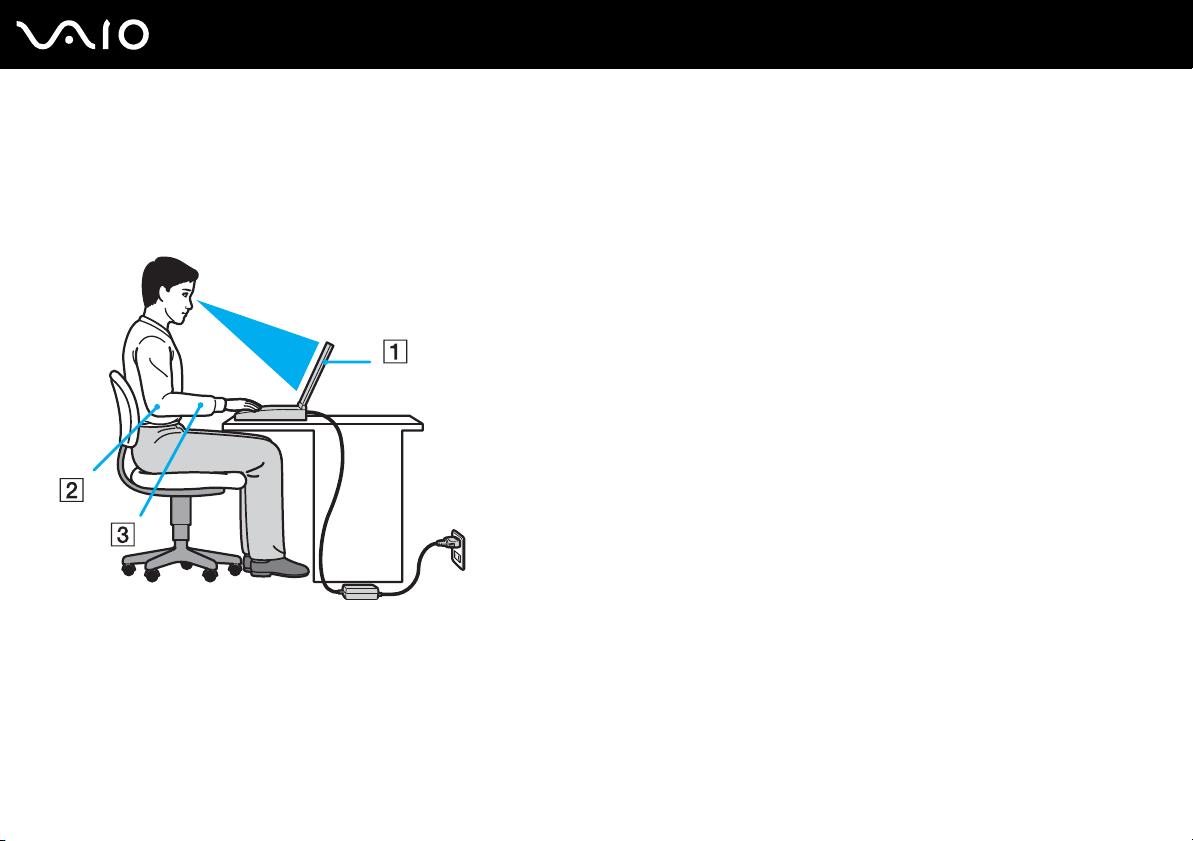
10
nN
Antes del uso
Consideraciones ergonómicas
Lo más probable es que utilice el ordenador como unidad portátil en una amplia variedad de entornos. Siempre que sea
posible, debería tener en cuenta las siguientes consideraciones ergonómicas, tanto para los entornos estacionarios como
para los portátiles:
❑ Ubicación de su ordenador: coloque el ordenador delante de usted (1). Mientras utiliza el teclado, el touchpad o el ratón
externo, mantenga los antebrazos en posición horizontal (2), con las muñecas en posición cómoda (3). Deje que la parte
superior de los brazos caiga de forma natural a los lados. Tómese algún descanso durante las sesiones de trabajo con
el ordenador. El empleo excesivo del ordenador puede tensar los músculos o los tendones.
❑ Mobiliario y postura: siéntese en una silla que tenga un respaldo adecuado. Ajuste la altura de la silla de forma que los
pies reposen en el suelo. Un reposapiés puede resultarle cómodo. Siéntese en una postura relajada, erguida y evite
agacharse hacia adelante o echarse demasiado hacia atrás.
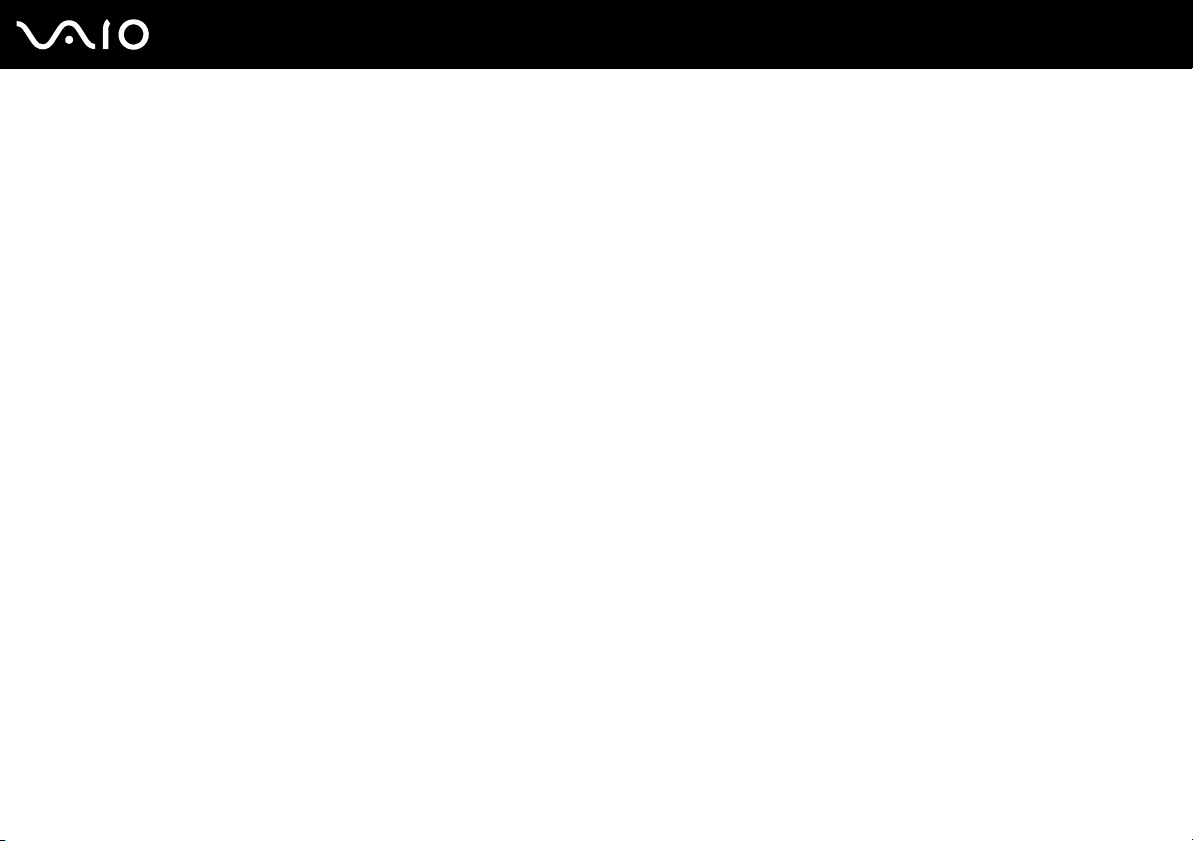
11
nN
Antes del uso
❑ Angulo de visión de la pantalla del ordenador: utilice la función de inclinación de la pantalla para encontrar la mejor
posición. Puede reducir la tensión en los ojos y la fatiga muscular ajustando la inclinación de la pantalla hasta la posición
adecuada. También puede ajustar el brillo de la pantalla.
❑ Iluminación: elija una ubicación donde las lámparas y ventanas no causen resplandor ni se reflejen en la pantalla. Utilice
iluminación indirecta para evitar puntos brillantes en la pantalla. También puede adquirir accesorios de pantalla que
reducen el resplandor. Una iluminación adecuada aumenta el confort y la eficacia en el trabajo.
❑ Colocación de una pantalla externa: cuando utilice una pantalla externa, colóquela a una distancia cómoda para la
vista. Cuando se siente delante del monitor, asegúrese de que la pantalla esté al nivel de los ojos o ligeramente por
debajo.
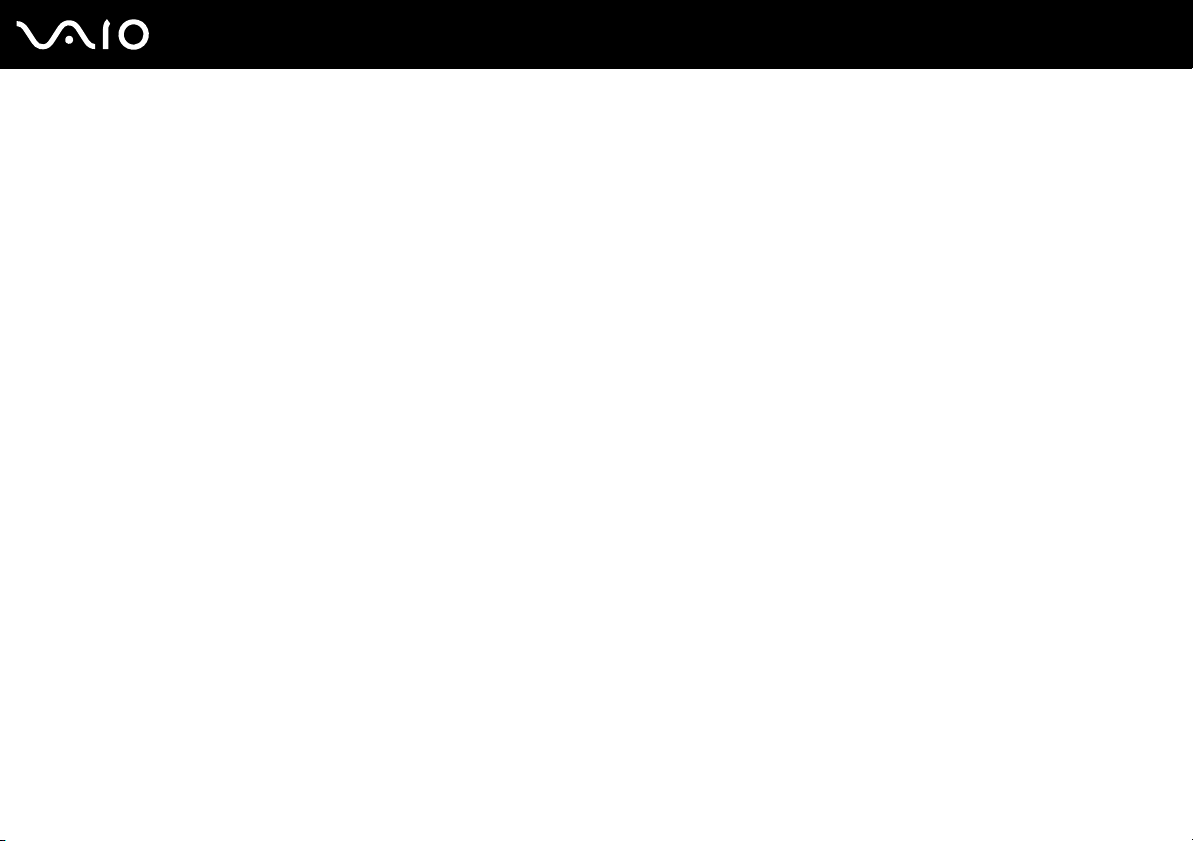
Introducción
Esta sección describe cómo iniciarse en el uso del ordenador VAIO.
❑ Ubicación de los controles y los puertos (página 13)
❑ Sobre los indicadores luminosos (página 20)
❑ ¿Cómo conectar una fuente de alimentación? (página 21)
❑ ¿Cómo utilizar el paquete de batería? (página 23)
❑ Apagado seguro del ordenador (página 29)
12
nN
Introducción
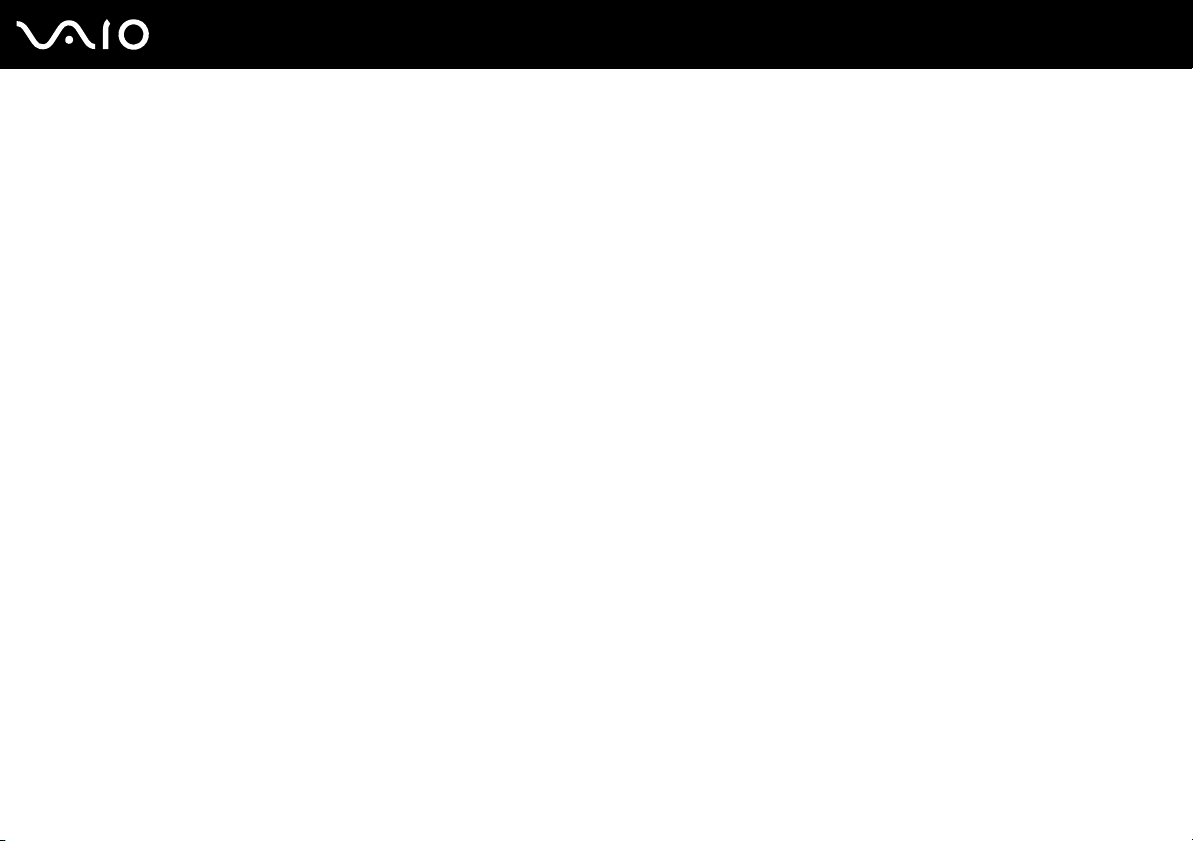
Introducción
Ubicación de los controles y los puertos
Observe durante un momento los controles y los puertos que se muestran en las páginas siguientes e identifíquelos.
!
Puede que las siguientes ilustraciones parezcan diferentes a su modelo, en función del tamaño de la pantalla LCD o del país o área de residencia.
13
nN
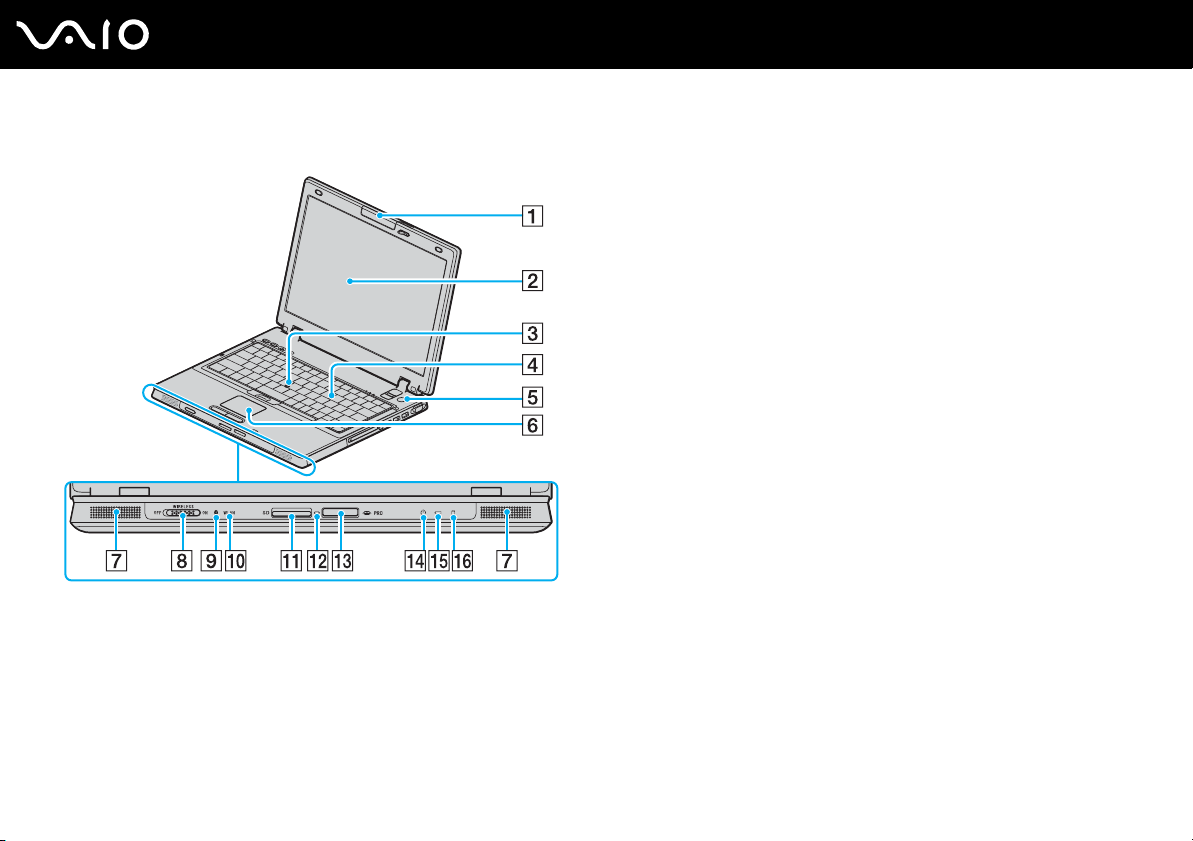
Parte frontal
14
nN
Introducción
A Cámara MOTION EYE incorporada
*1
(página 37)
B Pantalla LCD (página 168)
C Pointing Stick (página 34)
D Teclado (página 31)
E Botón de encendido
F Touchpad (página 33)
G Altavoces incorporados
H Interruptor WIRELESS (página 54)
I Indicador de Bluetooth
*1
(página 20)
J Indicador WLAN (Wireless LAN) (página 20)
K Ranura de tarjeta de memoria SD (página 50)
L Indicador de acceso de soportes (página 20)
M Ranura del soporte Memory Stick PRO/Duo
*2
(página 47)
N Indicador de encendido (página 20)
O Indicador de la batería (página 20)
P Indicador del disco duro (página 20)
*1
Solamente en determinados modelos.
*2
Su ordenador es compatible con los soportes Memory Stick PRO y Memory
Stick Duo de alta velocidad y con elementos de alta capacidad.
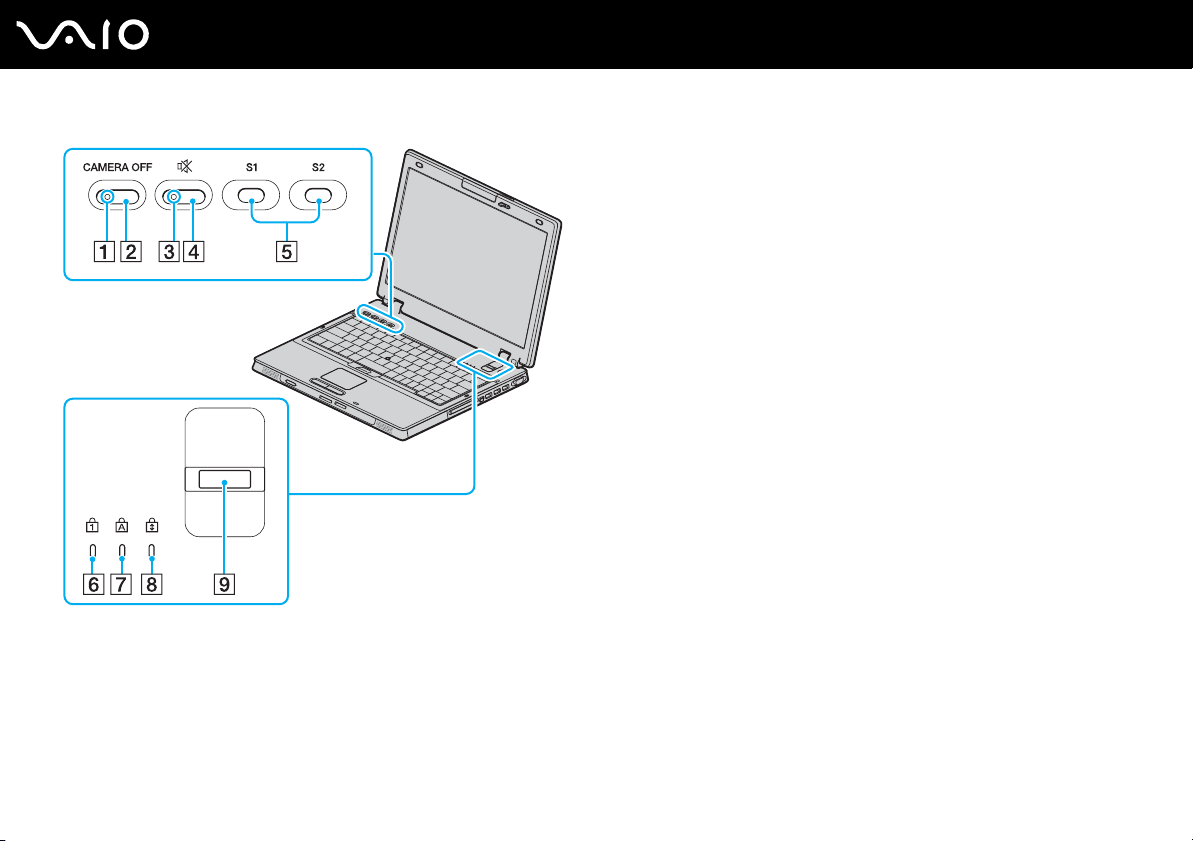
Indicador CAMERA OFF* (página 20)
A
B Botón CAMERA OFF
*
(página 37)
C Indicador de silencio (página 20)
D Botón de silencio (página 36)
E Botones S1/S2 (página 36)
F Indicador de Num Lock (página 20)
G Indicador de Caps Lock (página 20)
H Indicador de Scroll Lock (página 20)
I Sensor de huellas dactilares (página 124)
* Solamente en determinados modelos.
15
nN
Introducción
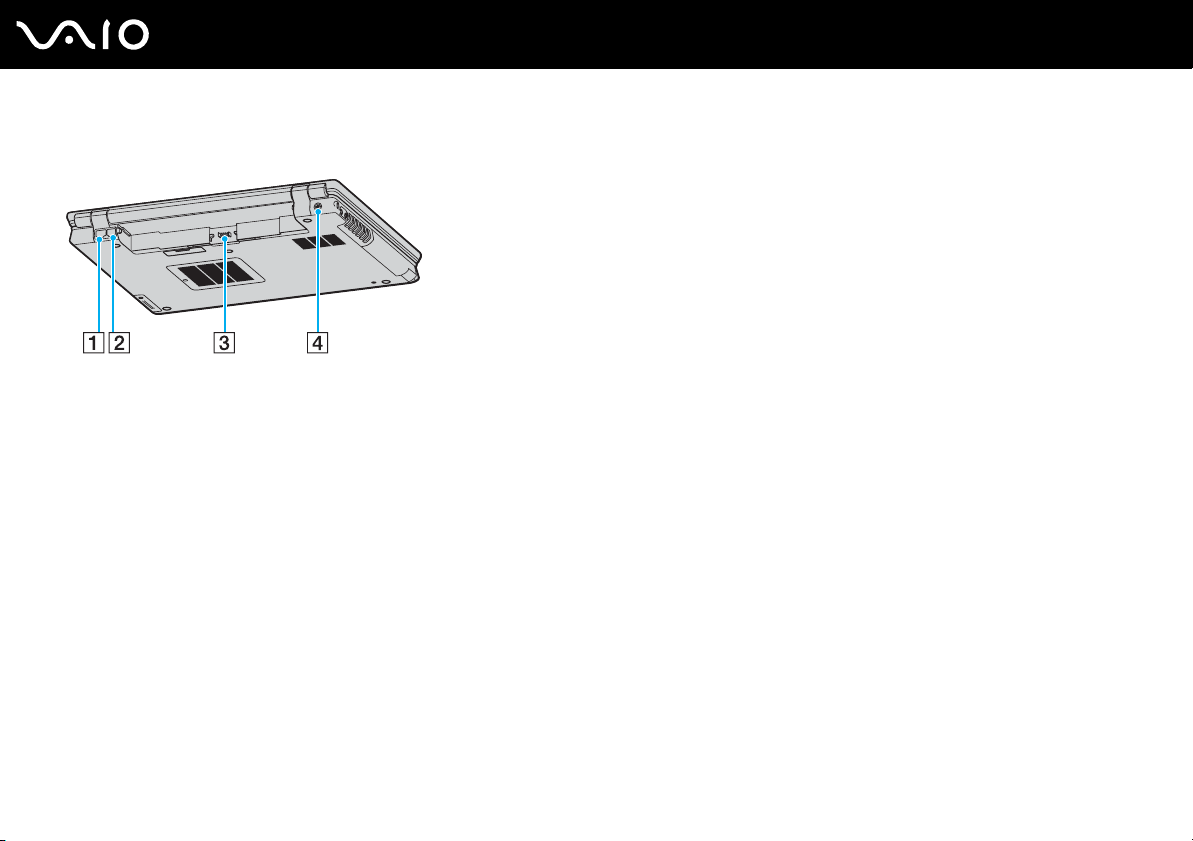
Parte posterior
A Puerto de red (Ethernet) (página 116)
B Puerto módem (página 53)
C Conector de la batería (página 23)
D Puerto DC IN (página 21)
16
nN
Introducción
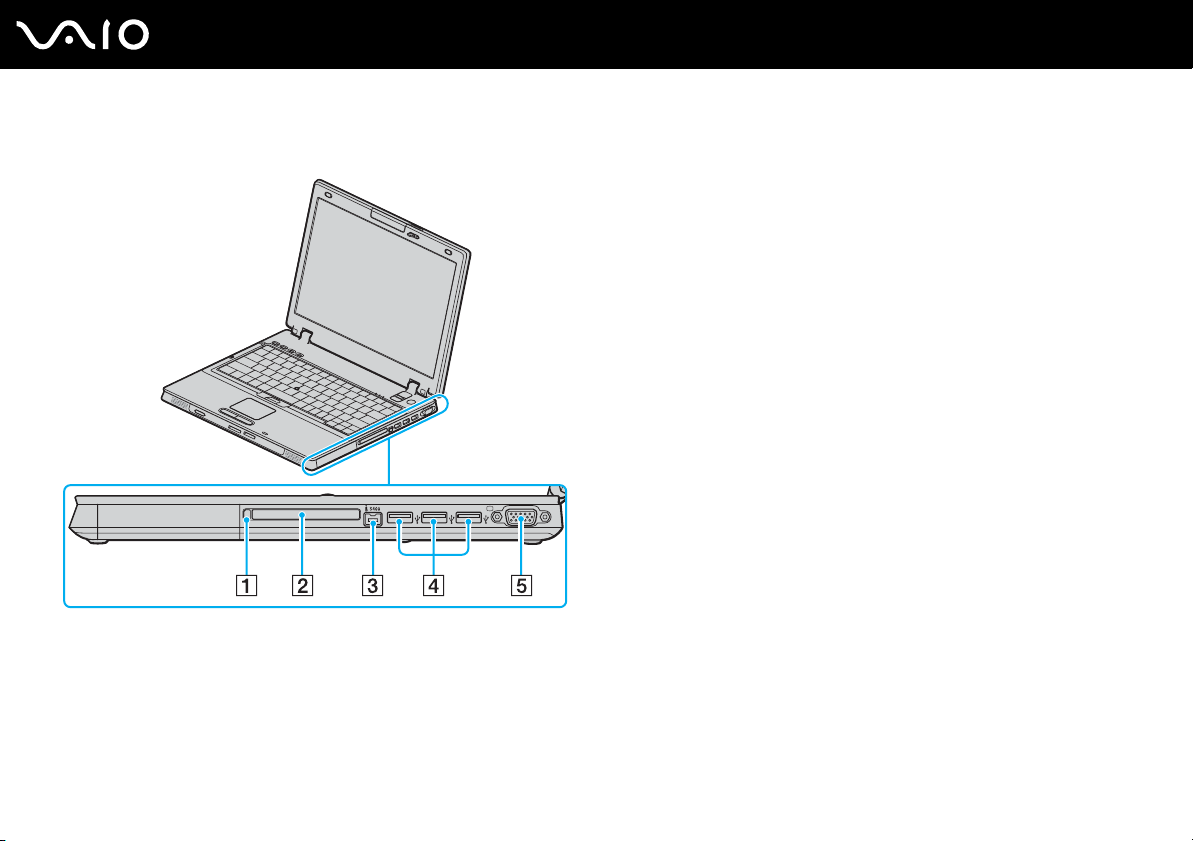
Lado derecho
A Botón de expulsión de PC Card (página 44)
B Ranura PC Card (página 42)
C Puerto i.LINK (IEEE 1394) S400 (página 114)
D Puertos USB (USB 2.0) de alta velocidad
E Puerto de monitor (VGA) (página 96)
* Admite velocidades alta, completa y baja.
*
(página 109)
17
nN
Introducción
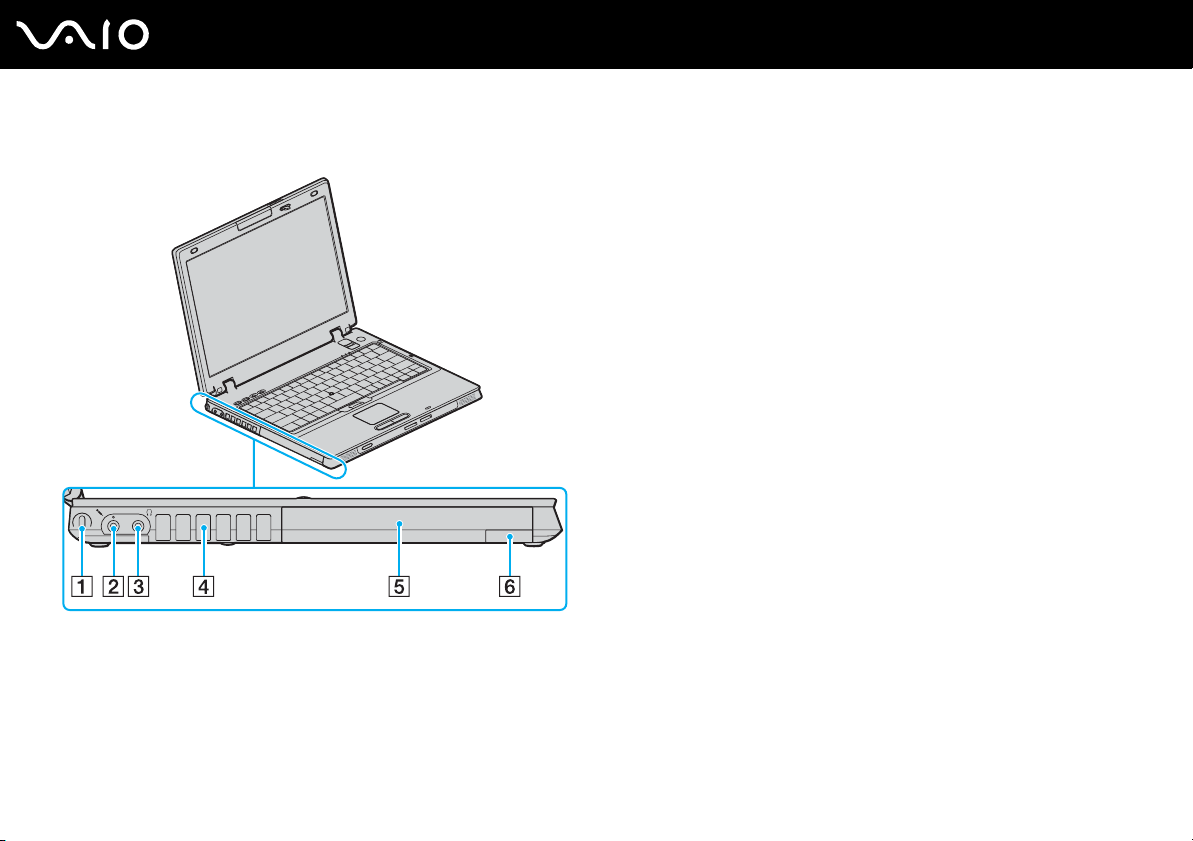
Lado izquierdo
18
nN
Introducción
A Ranura de seguridad
B Conexión de micrófono (página 108)
C Conector de auriculares (página 94)
D Rejilla de ventilación
E Compartimento multifunción (página 38)
F Botón de expulsión de la unidad de compartimento multifunción
(página 38)
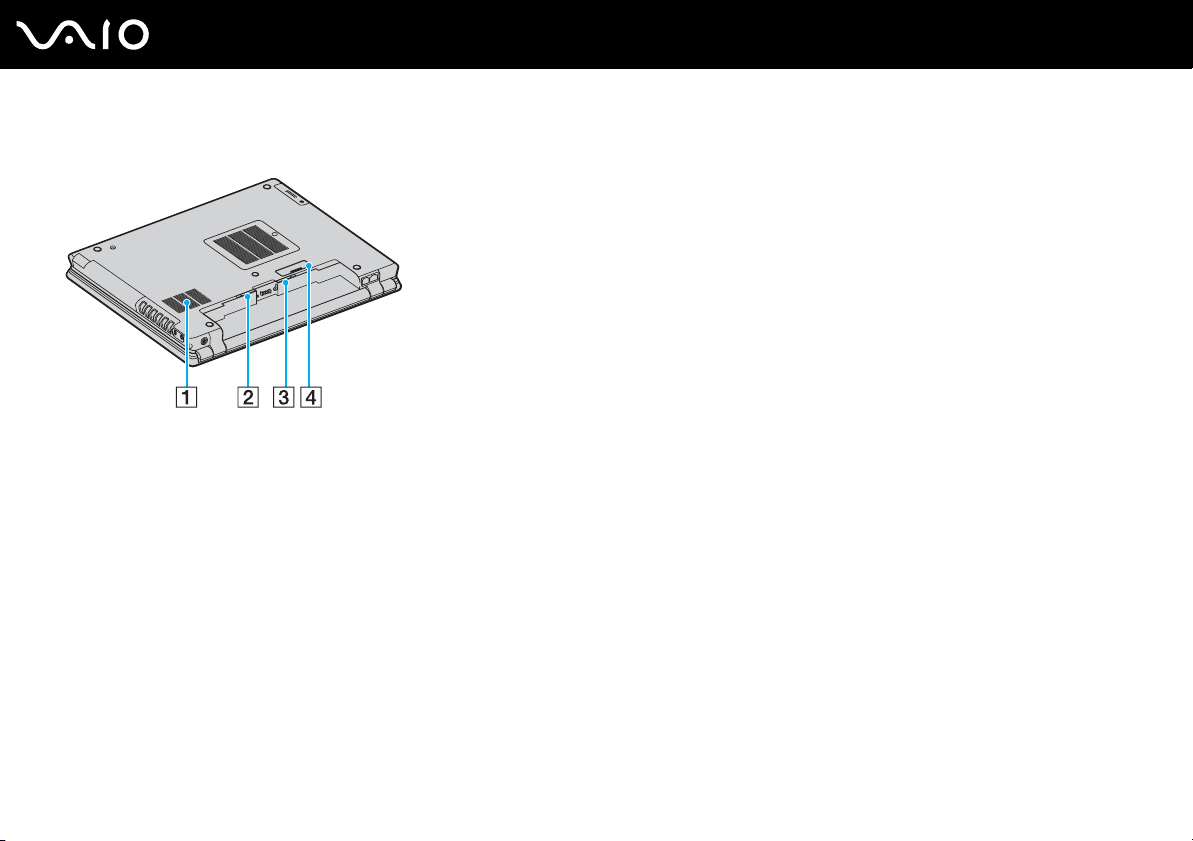
Par te inferior
nN
Introducción
A Rejilla de ventilación
B Palanca RELEASE de la batería (página 28)
C Conmutador LOCK/UNLOCK de la batería (página 23)
D Conector de estación de acoplamiento del compartimento
multifunción (página 84)
19
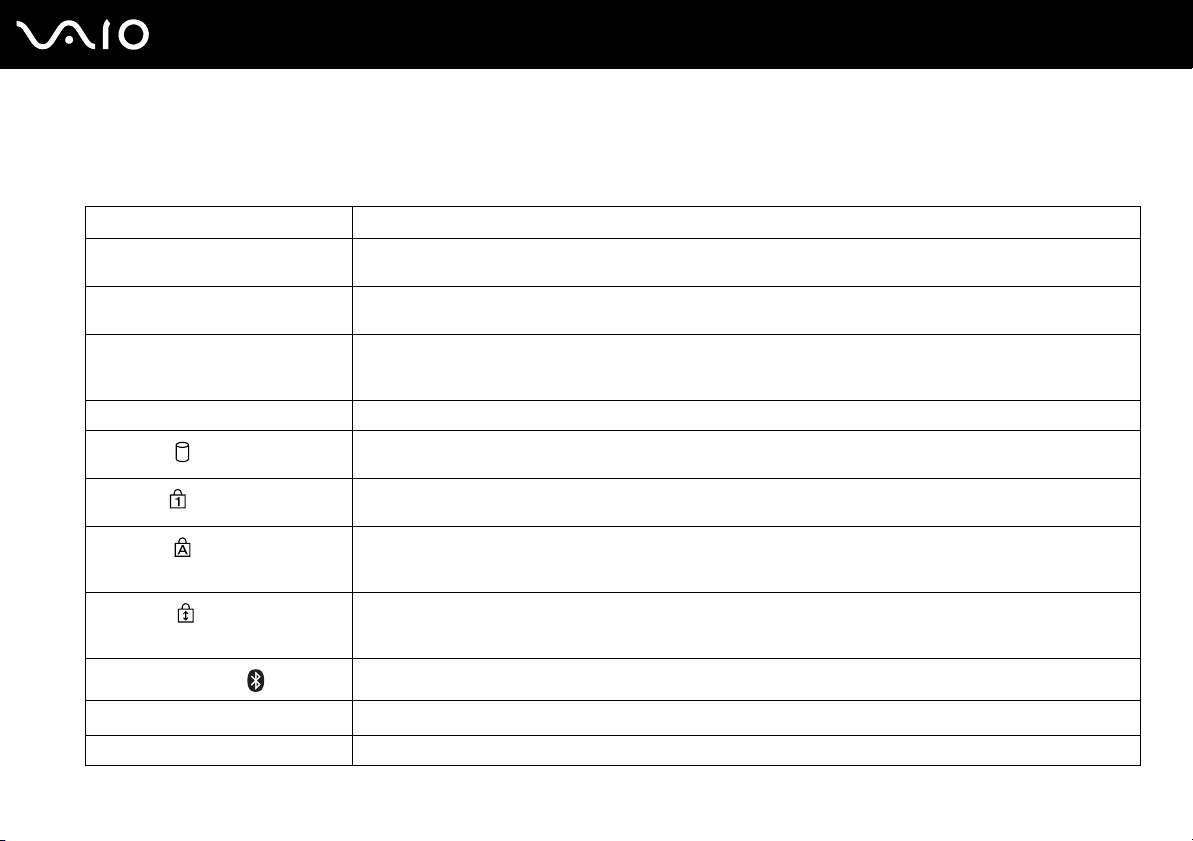
Sobre los indicadores luminosos
Su ordenador incorpora los siguientes indicadores luminosos.
Indicador Funciones
Encendido 1 Se ilumina cuando el ordenador está encendido, parpadea cuando está en modo Suspender y se apaga
Batería e Se ilumina cuando el ordenador utiliza la batería como fuente de alimentación, parpadea una vez cuando el
Acceso de soportes Se ilumina cuando se leen o escriben datos en una tarjeta de memoria. (No active el modo Suspender ni
Silencio % Se ilumina cuando se apaga el volumen.
Disco duro
Num Lock
Caps Lock
Scroll Lock
Tecnología Bluetooth
CAMERA OFF
WIRELESS LAN Se ilumina cuando la LAN inalámbrica está funcionando.
* Solamente en determinados modelos.
*
*
cuando el ordenador está en modo Hibernar o apagado.
nivel de carga de la batería está bajo y parpadea dos veces cuando la batería se está cargando.
apague el ordenador cuando este indicador esté encendido.) Cuando el indicador está apagado, la tarjeta de
memoria no se está usando.
Se ilumina durante la lectura o la escritura de datos en el disco duro. No active el modo Suspender ni apague
el ordenador cuando el indicador esté encendido.
Pulse la tecla Num Lk para activar el teclado numérico. Púlsela de nuevo para desactivar el teclado numérico.
El teclado numérico no se encuentra activo cuando el indicador está apagado.
Pulse la tecla Caps Lock para escribir en mayúsculas. Las letras aparecerán en minúsculas si pulsa la tecla
Shift con el indicador encendido. Pulse de nuevo la tecla para apagar el indicador. Cuando se apaga el
indicador de Caps Lock, se vuelve a la escritura normal.
Pulse la tecla Scr Lk para cambiar el desplazamiento por la pantalla. Cuando se apaga el indicador de Scroll
Lock, se vuelve al desplazamiento normal. Las funciones de la tecla Scr Lk varían según el programa que esté
utilizando y no funcionan con todos los programas.
Se ilumina cuando el interruptor WIRELESS está en la posición ON y la tecnología Bluetooth está activada.
Se ilumina cuando la cámara MOTION EYE incorporada está en uso.
20
nN
Introducción
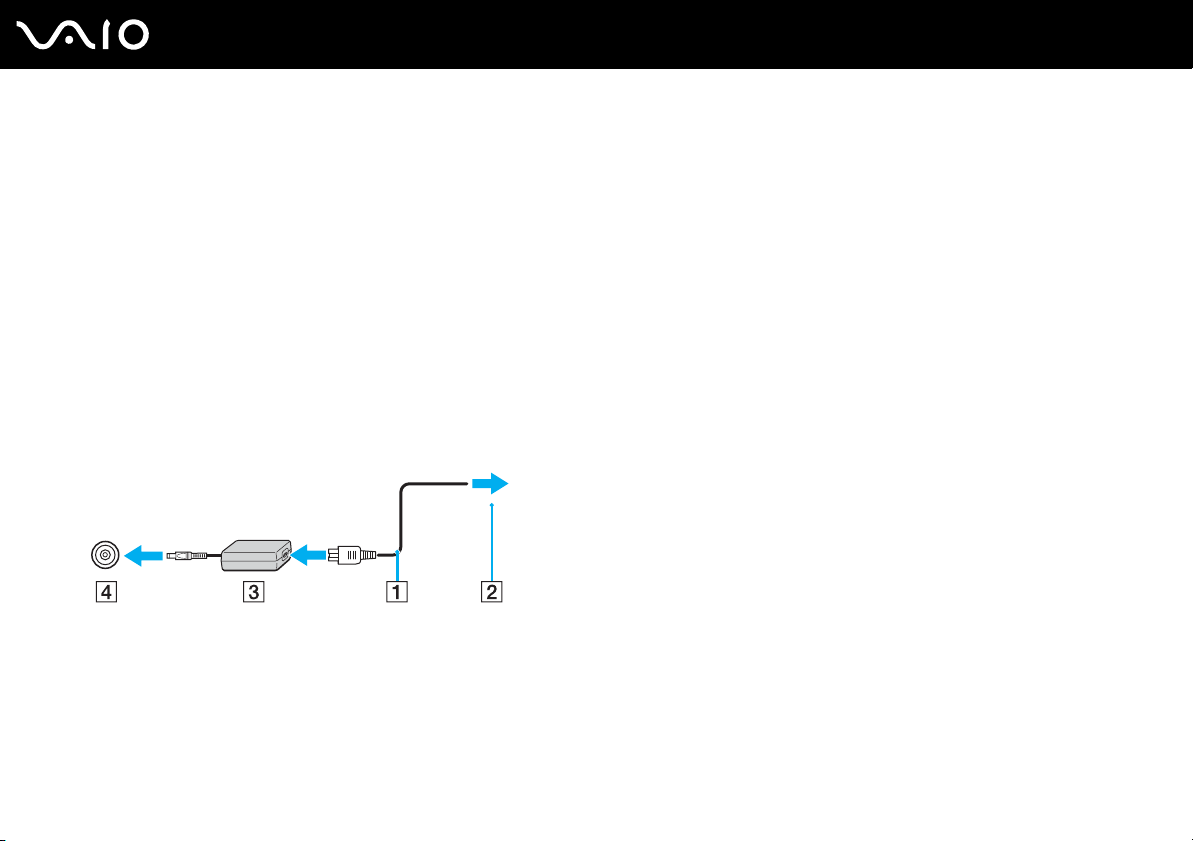
nN
Introducción
¿Cómo conectar una fuente de alimentación?
Como fuente de alimentación del ordenador, se puede utilizar un adaptador de CA o un paquete de batería recargable.
¿Cómo utilizar el adaptador de CA?
✍
Utilice el ordenador únicamente con el adaptador de CA suministrado.
Para utilizar el adaptador de CA
1 Enchufe un extremo del cable de alimentación (1) en el adaptador de CA (3).
2 Enchufe el otro extremo del cable de alimentación en una toma de corriente CA (2).
3 Enchufe el cable del adaptador de CA (3) al puerto DC IN (4) del ordenador o de la estación de acoplamiento para
compartimento multifunción opcional.
21
!
La forma de la clavija de entrada de CC varía en función del adaptador de CA.
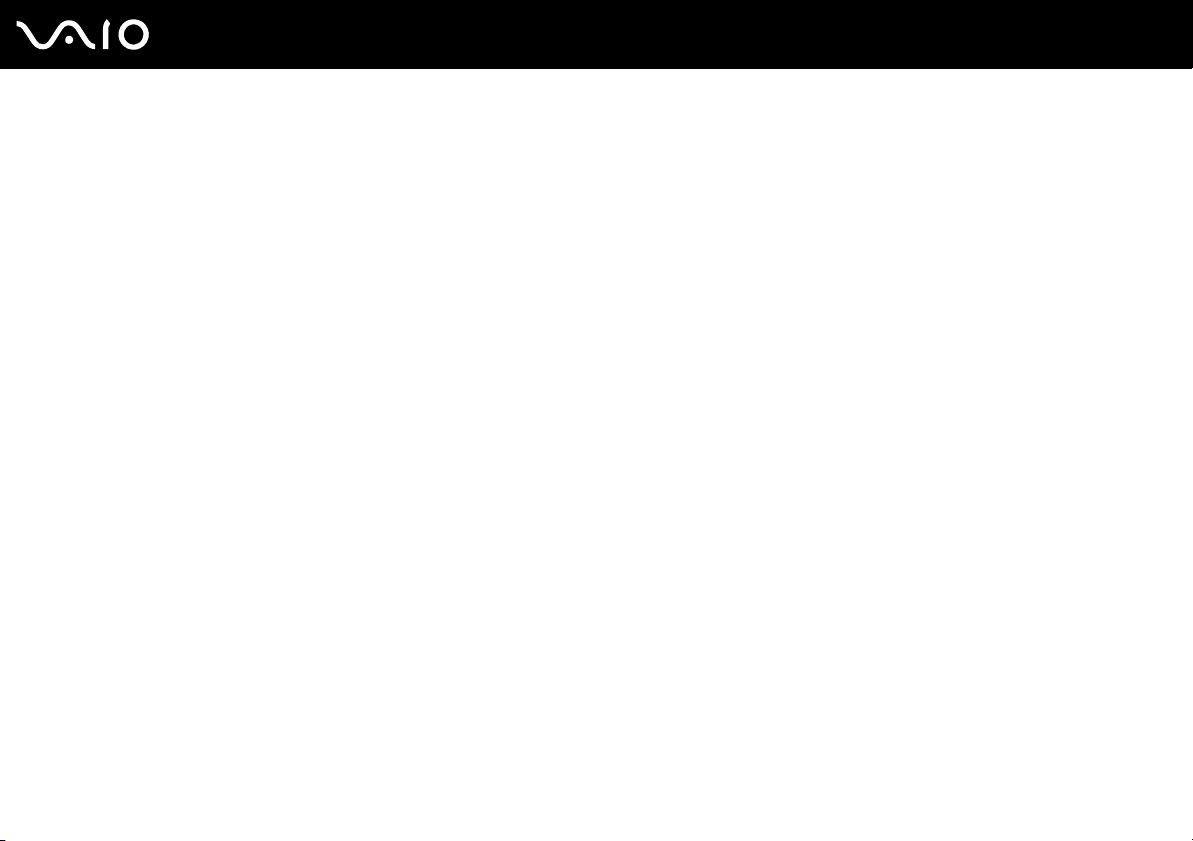
✍
Para desconectar el ordenador completamente de la alimentación eléctrica, desenchufe el adaptador de CA.
Asegúrese de que el enchufe sea fácilmente accesible.
Si no va a utilizar el ordenador durante un largo periodo de tiempo, active el modo Hibernar. Véase ¿Cómo utilizar el modo Hibernar? (página 151).
Este modo de ahorro de energía le ahorra el tiempo de apagar o reanudar.
22
nN
Introducción
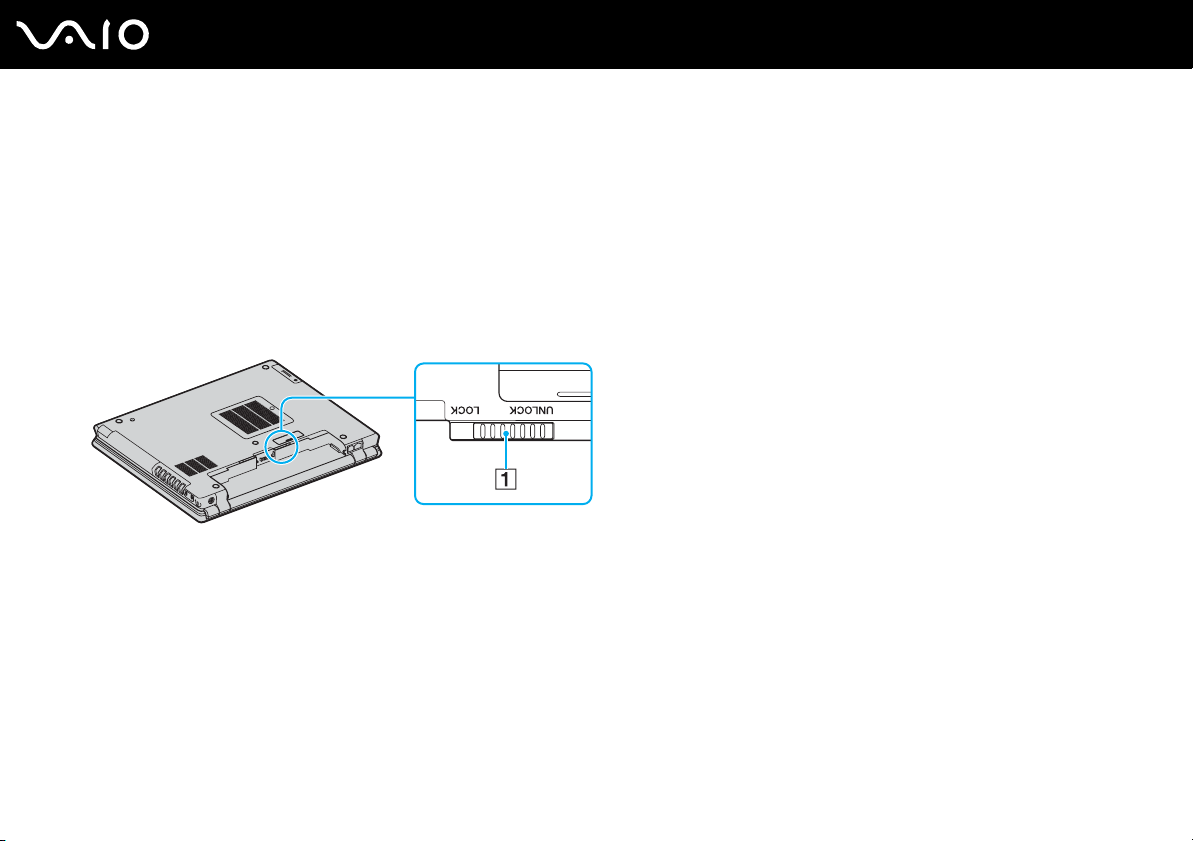
23
nN
Introducción
¿Cómo utilizar el paquete de batería?
En el momento de la adquisición, el paquete de batería suministrado con su ordenador no está completamente cargado.
¿Cómo instalar el paquete de batería?
Para instalar el paquete de batería
1 Apague el ordenador y cierre la pantalla LCD.
2 Deslice el conmutador LOCK/UNLOCK (1) que se encuentra en la parte inferior del ordenador a la posición UNLOCK.
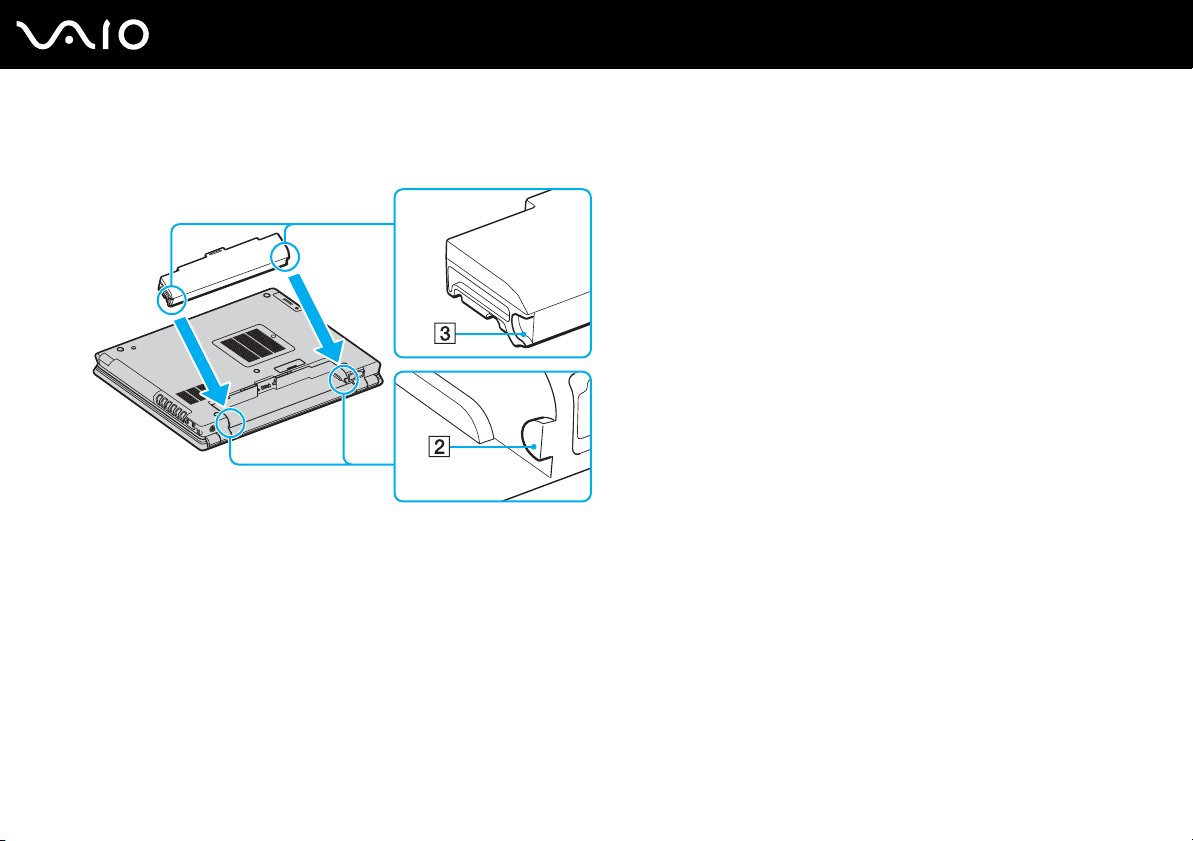
24
nN
Introducción
3 Deslice la batería diagonalmente hacia el interior del compartimento de la batería hasta que la proyección (2) a cada lado
de dicho compartimento se ajuste a la ranura en forma de U (3) a ambos lados de la batería.
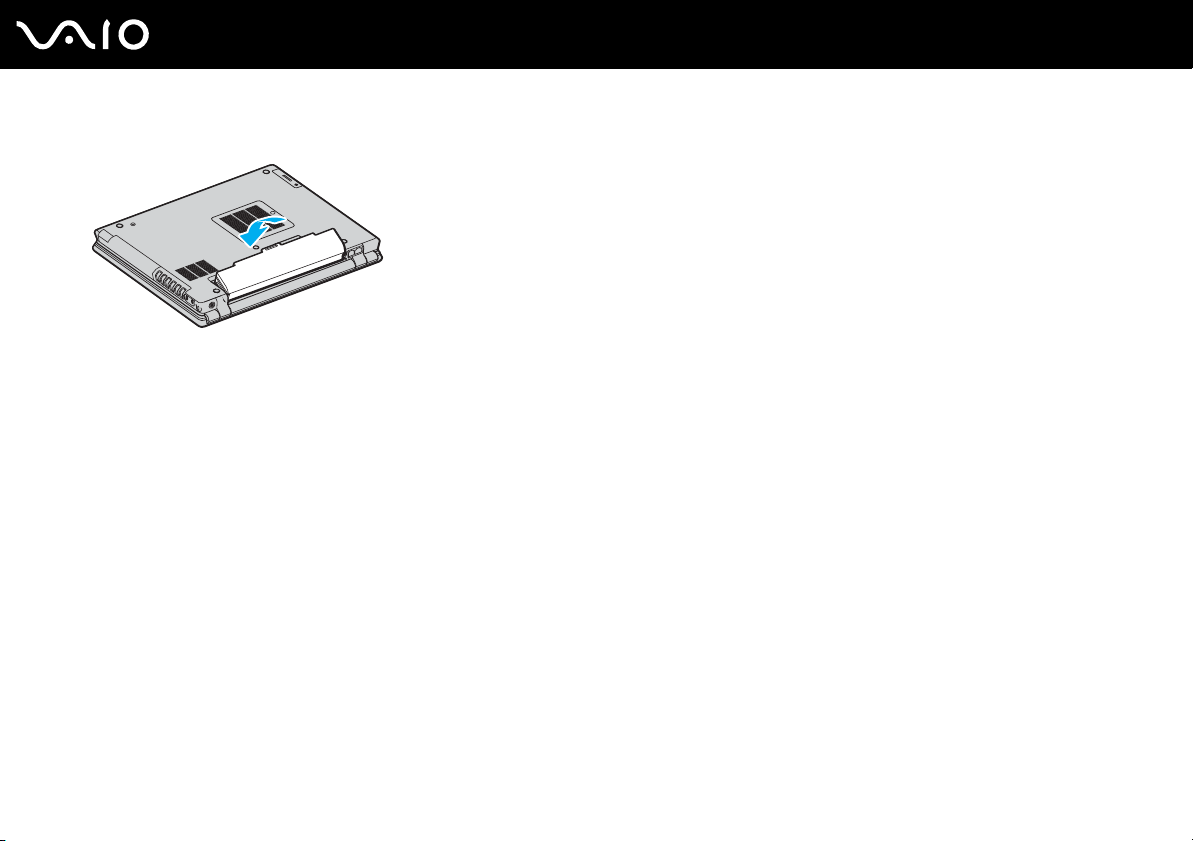
4 Gire la batería en el sentido de la flecha y empújela hasta encajarla correctamente en el compartimento.
5 Deslice el conmutador LOCK/UNLOCK a la posición LOCK para asegurar la batería al ordenador.
✍
Cuando el ordenador esté directamente conectado a la alimentación de CA y tenga instalado un paquete de batería, utilizará la alimentación de la toma
de CA.
!
Algunas baterías recargables no cumplen los estándares de calidad y seguridad de Sony. Por motivos de seguridad, este ordenador portátil sólo
funciona con baterías originales Sony diseñadas para este modelo. Si utiliza otro tipo de batería, ésta no se cargará y el ordenador portátil no funcionará.
25
nN
Introducción
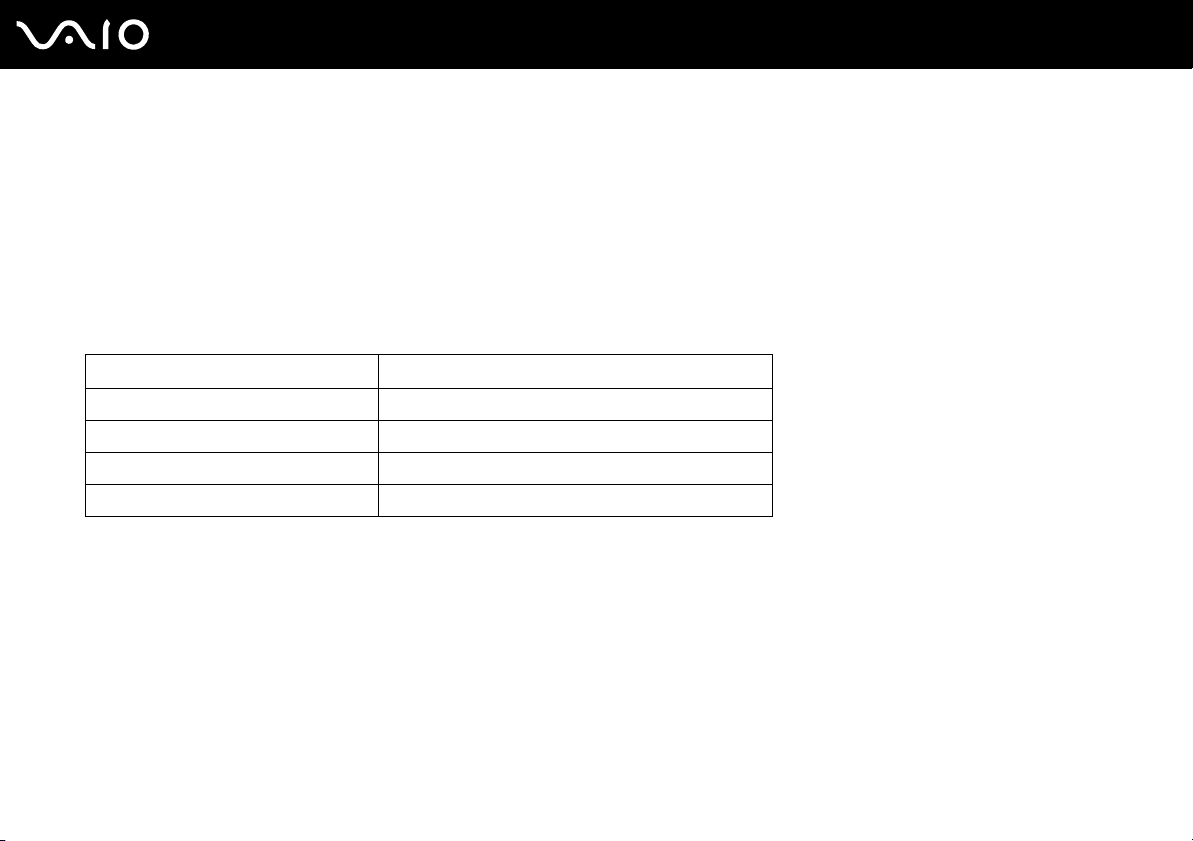
nN
Introducción
¿Cómo cargar el paquete de batería?
En el momento de la adquisición, el paquete de batería suministrado con el ordenador no está completamente cargado.
Para cargar el paquete de batería
1 Instale el paquete de batería.
2 Conecte el adaptador de CA al ordenador.
El ordenador carga automáticamente la batería (el indicador de la batería parpadea con un patrón de parpadeo doble
mientras se carga la batería). Cuando la batería esté cargada en un 85%, se apagará el indicador de la batería.
Estado del indicador de la batería Significado
Encendido El ordenador está utilizando la energía de la batería.
Parpadeo simple La batería se está agotando.
Parpadeo doble La batería se está cargando.
Apagado El ordenador está utilizando la alimentación de CA.
26
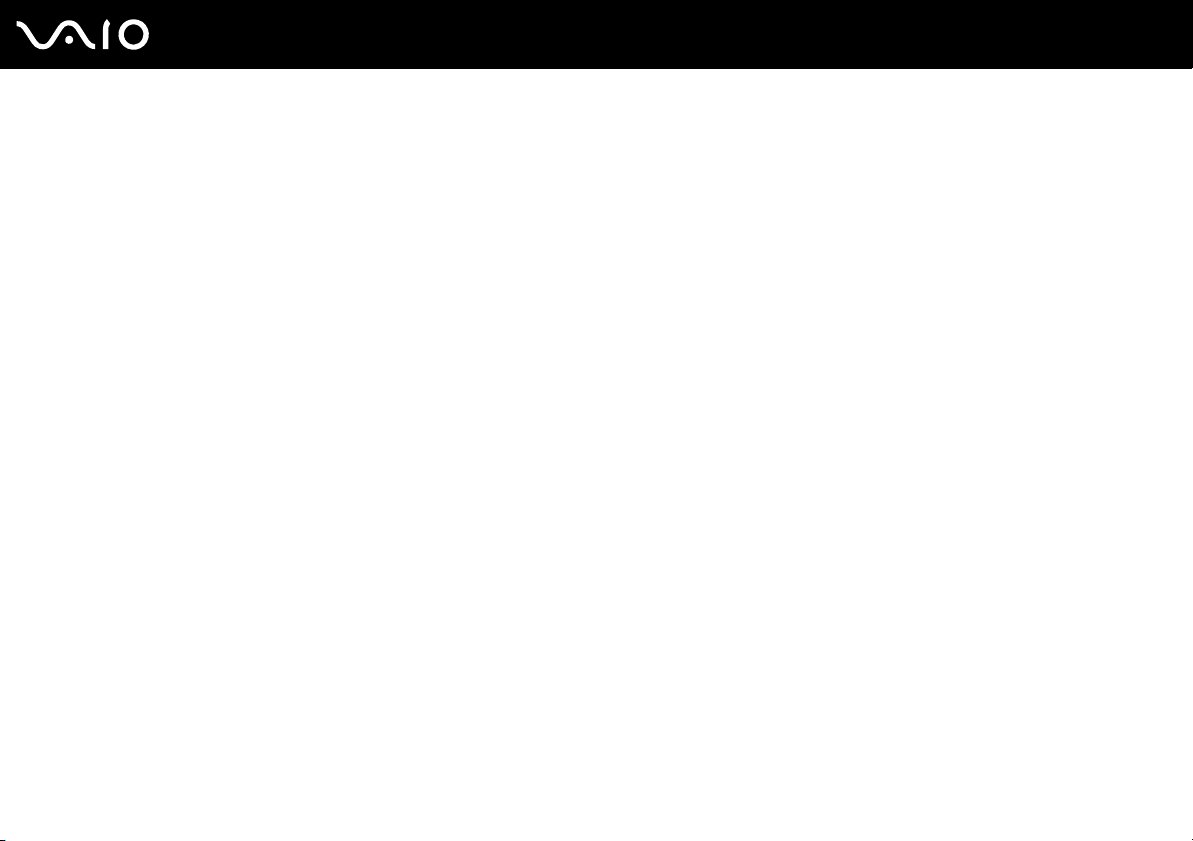
✍
Cuando el nivel de carga de la batería es bajo, tanto el indicador de la batería como el de encendido parpadean.
Mantenga el paquete de batería instalado en el ordenador mientras esté conectado directamente a la alimentación de CA. El paquete de batería seguirá
cargándose mientras utiliza el ordenador.
Si el nivel de la batería cae por debajo del 10%, debe conectar el adaptador de CA para recargar la batería, o apagar el ordenador e instalar una batería
completamente cargada.
El paquete de batería suministrado con el ordenador es del tipo litio y puede recargarse en cualquier momento. El hecho de cargar una batería
parcialmente descargada no afecta a su vida útil.
El indicador de la batería se ilumina mientras se utiliza el paquete de batería como fuente de alimentación. Cuando la vida útil de la batería esté casi
agotada, los indicadores de la batería y de encendido comenzarán a destellar.
Con algunas aplicaciones de software y ciertos dispositivos periféricos, puede que el ordenador no tenga acceso al modo Hibernar, incluso aunque la
batería esté casi descargada. Para evitar la pérdida de datos cuando se utiliza la batería como fuente de alimentación, es recomendable que guarde los
datos con frecuencia y que active manualmente un modo de administración de energía, tal como Suspender o Hibernar. Si se agota la batería cuando
el ordenador entra en el modo Suspender, perderá todos los datos que no haya guardado. Será imposible volver al anterior estado de trabajo. Para
evitar la pérdida de datos, debe guardar los datos frecuentemente.
Cuando el ordenador esté directamente conectado a la alimentación de CA y tenga instalado un paquete de batería, utilizará la alimentación de la toma
de CA.
27
nN
Introducción
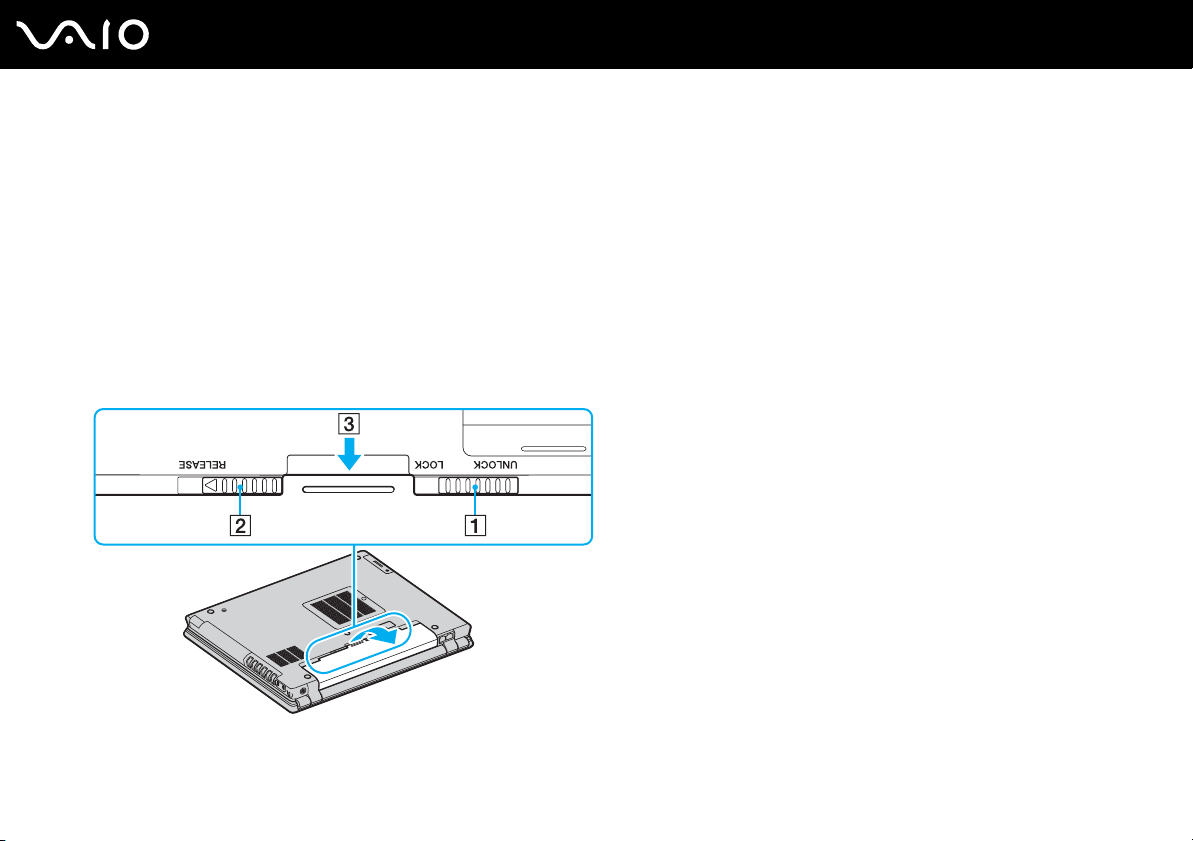
28
nN
Introducción
¿Cómo extraer el paquete de batería?
!
Podrá perder información tanto si retira el paquete de batería mientras el ordenador está encendido y no está conectado al adaptador de CA, como si
retira el paquete de batería mientras el ordenador está en modo Suspender.
Para extraer el paquete de batería
1 Apague el ordenador y cierre la pantalla LCD.
2 Deslice el conmutador LOCK/UNLOCK (1) que se encuentra en la parte inferior del ordenador a la posición UNLOCK.
3 Deslice y sujete la palanca RELEASE de la batería (2), introduzca la punta del dedo en la pestaña (3) de la batería, gírela
en la dirección que indica la flecha y, a continuación, extráigala del ordenador.
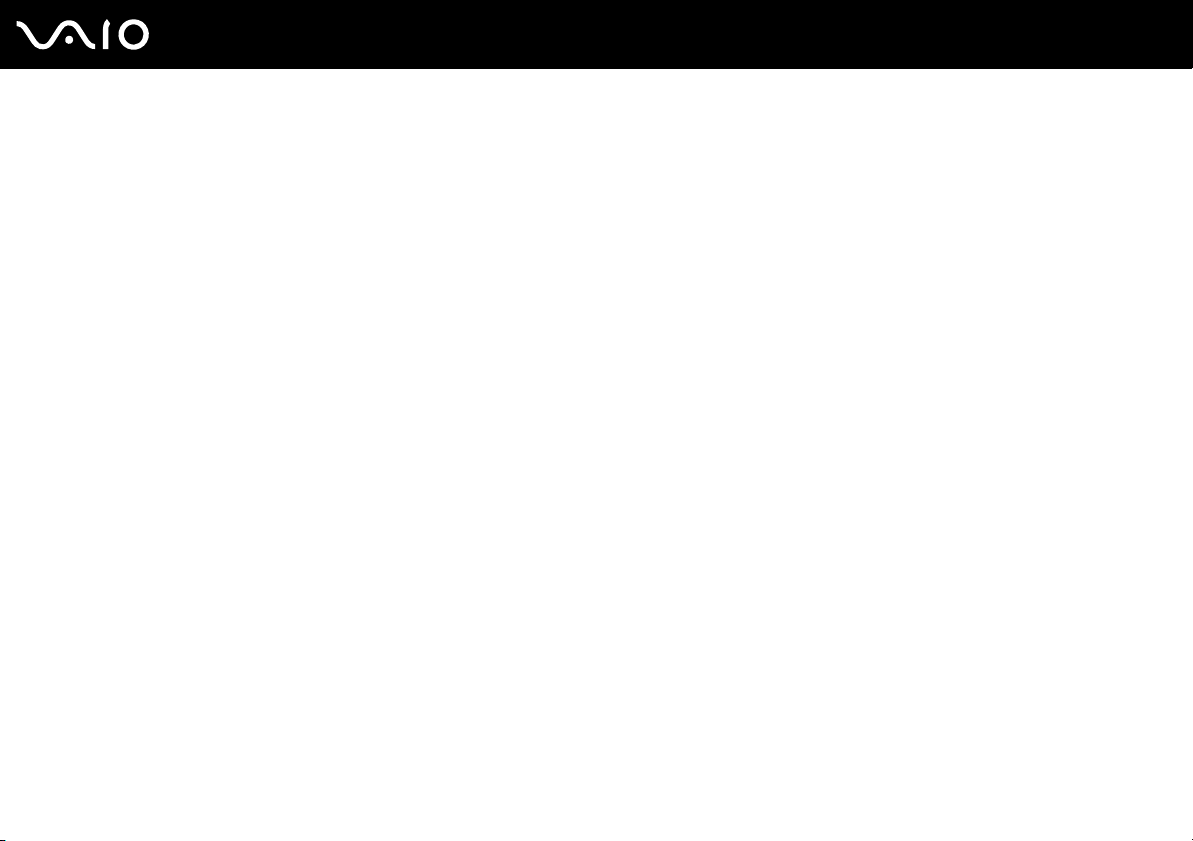
29
nN
Introducción
Apagado seguro del ordenador
Para evitar la pérdida de información que no ha sido guardada, asegúrese de que apaga el ordenador de modo seguro, como
se indica a continuación.
Para apagar el ordenador
1 Desactive los dispositivos periféricos conectados al ordenador.
2 Haga clic en Inicio y, a continuación, en Apagar equipo.
Aparecerá la ventana Apagar equipo.
3 Haga clic en Apagar.
4 Responda a los mensajes de advertencia sobre el guardado de documentos o la existencia de otros usuarios, y espere
a que el ordenador se apague automáticamente.
El indicador de encendido se apagará.
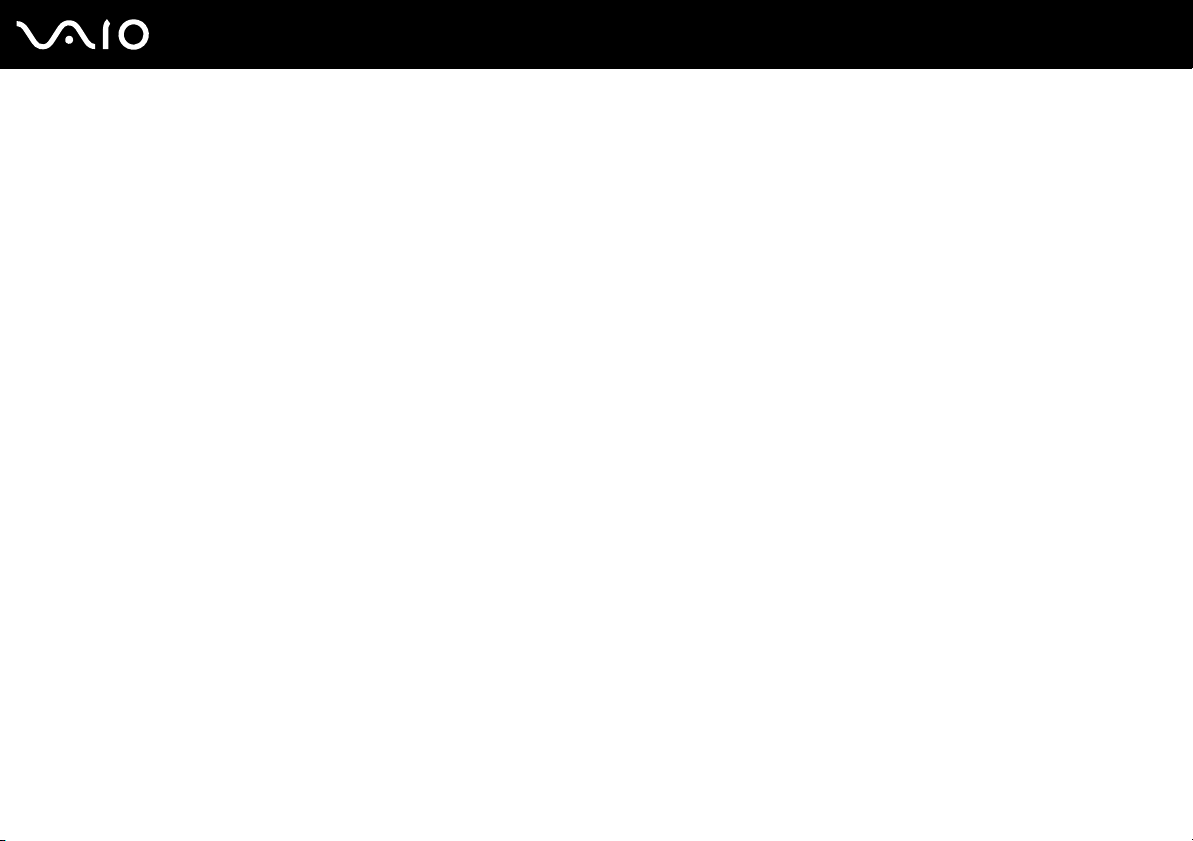
¿Cómo utilizar el ordenador VAIO?
El siguiente apartado describe cómo obtener el máximo rendimiento del ordenador.
❑ ¿Cómo utilizar el teclado? (página 31)
❑ ¿Cómo utilizar el dispositivo señalador? (página 33)
❑ ¿Cómo utilizar los botones de función especial? (página 36)
❑ ¿Cómo utilizar la cámara MOTION EYE incorporada? (página 37)
❑ ¿Cómo utilizar el compartimento multifunción? (página 38)
❑ ¿Cómo utilizar las PC Card? (página 42)
❑ ¿Cómo utilizar el soporte Memory Stick? (página 45)
❑ ¿Cómo utilizar otras tarjetas de memoria? (página 50)
❑ ¿Cómo conectarse a Internet? (página 53)
❑ ¿Cómo utilizar la LAN inalámbrica (WLAN)? (página 54)
❑ ¿Cómo utilizar la función Bluetooth? (página 64)
30
nN
¿Cómo utilizar el ordenador VAIO?
